Az Ön kézikönyve SAMSUNG SYNCMASTER 403T
|
|
|
- Balázs Mezei
- 8 évvel ezelőtt
- Látták:
Átírás
1 Elolvashatja az ajánlásokat a felhasználói kézikönyv, a műszaki vezető, illetve a telepítési útmutató SAMSUNG SYNCMASTER 403T. Megtalálja a választ minden kérdésre az a felhasználói kézikönyv (információk, leírások, biztonsági tanácsadás, méret, kiegészítők, stb). Részletes információt az oldal használatáról a Felhasználói Kézikönyvben talál. Használati utasítás Kezelési útmutató Használati útmutató Felhasználói kézikönyv Kezelési utasítás
2 Kézikönyv absztrakt: Ne hajlítsa meg túlzottan a dugót és a kábelt és ne helyezzen rá olyan nehéz tárgyakat, amelyek károsíthatják azt. Ennek elmulasztása áramütést vagy tüzet okozhat. Vihar vagy villámlás esetén, vagy ha hosszabb ideig nem használja, húzza ki a konnektorból a villásdugót. Ennek elmulasztása áramütést vagy tüzet okozhat. Ne csatlakoztasson túl sok hosszabbítót vagy villásdugót egyetlen konnektorhoz. Ennek elmulasztása tüzet okozhat. F cimek > Biztonsági útmutató > Üzembe helyezés Ne fedje le a monitor házán lév vagy eltörhet, ha nem vigyáz. Ne tegye le a monitort képernyvel lefelé. A képcs felülete károsodhat. F cimek > Biztonsági útmutató > Tisztítás A monitor házat vagy a képcsövet puha, nedves ronggyal kell tisztítani. Jelölések Hálózati feszültség Üzembe helyezés Ne spriccelje a tisztítószert közvetlenül a monitor felületére. Tisztítás Egyebek Puha rongyot használjon és arra öntse a tisztítószert. Ha a villásdugó érintkezi piszkosak, száraz ronggyal alaposan tisztítsa meg. A piszkos villásdugó áramütést vagy tüzet okozhat. Ne helyezzen a monitorra poharat vízzel, vegyi anyagot vagy kis fém alkatrészeket. Ezek károsodást, áramütést vagy tüzet okozhatnak. Ha idegen anyag vagy tárgy kerül a monitorba, húzza ki a villásdugót és forduljon a szervizhez. F cimek > Biztonsági útmutató > Egyebek Ne vegye le a hátlapot vagy a burkolatot. Ez áramütést vagy tüzet okozhat. Javítást csak képzett szakember végezzen. Jelölések Hálózati feszültség Üzembe helyezés Tisztítás Egyebek Ha a monitor nem mködik normálisan - különösen, ha szokatlan hang vagy szag érezhet - azonnal húzza ki az elektromos hálózatból és forduljon az eladóhoz vagy a szervizhez. Ez áramütést vagy tüzet okozhat. Ne tegyen nehéz tárgyakat a monitorra. Ez áramütést vagy tüzet okozhat. Minden órányi monitornézés után pihentesse 5 percig a szemét. Ez csökkenti a szembántalmak kialakulását. Ne használjon és ne tároljon éghet anyagikat a monitor közelében. Ellenkez esetben robbanás vagy tz keletkezhet. Ne mozgassa úgy a monitort, hogy a kábeleknél fogva húzza. Ne mozgassa úgy a monitort, hogy a kábeleknél fogva húzza. Ne forgassa úgy a monitort jobbra vagy balra, hogy a kábeleknél fogva húzza. Ez károsodást, áramütést vagy tüzet okozhat a kábel sérülése következtében. Sose dugjon be semmilyen fémtárgyat a monitor nyílásaiba! Ellenkez esetben áramütés, tz vagy sérülés következhet be. Ha hosszabb ideig változatlan a képernyn lév kép, akkor hátramaradt kép vagy elmosódás jelenhet meg. Ha hosszabb ideig távol kell lennie a monitortól, akkor állítsa azt át energiatakarékos módra, vagy a képernyvédt állítsa mozgó képre. F cimek > Bevezetés > Kicsomagolás Kérjük, ellenrizze a következ tételek meglétét. Ha bármi hiányzik,reklamáljon az eladónál. Kicsomagolás Ellap Hátlap Távirányító Mszaki elrendezés Villanyzsinór Nyílásfed D-Sub kábel (15 pin D-Sub) BNC to RCA Adaptorjack Távirányító / Telepek (AAA X 2) Monitor RS232C kábel Felhasználói útmutató CD Garancia levél (Nem minden területen kapható) Gyengébb felbontás Külön kapható Fali rögzít elem készlet Hangszóró készlet Állvány Elfordítható állvány telepít CD A választható kiegészítket a Samsung Electronics szervizközpontjától vásárolhatja meg. F cimek > Bevezetés > Ellap A monitor funkcióinak részletes leírását az,,lcd monitor beállítása" részen belül, a Felhasználói vezérlés alatt találhatja meg. A monitor ellapjának elrendezése a monitor modelljétl függen némileg eltér lehet. Kicsomagolás Ellap Hátlap Távirányító Mszaki elrendezés 1. Auto gomb 2. Jelforrás gomb 3. Exit (Kilépés) gombot 4. Fel/le gomb 5. Bal/jobb gomb / Hangero gomb 6. Menü gomb 7. Bekapcsoló gomb 8. Bekapcsolásjelz 9. Távirányító érzékel F cimek > Bevezetés > Hátlap A kábelek csatlakoztatásának részletes leírását a Telepítés részben a Kábelek csatlakoztatása alatt találja meg. A monitor hátlapjának elrendezése a monitor modelljétl függen némileg eltér lehet. Kicsomagolás Ellap Hátlap Távirányító Mszaki elrendezés Be/Ki kapcsoló Áram nyílás KÜLS VEZÉRL (RS232C Soros port) : MDC (Többszörös eszközvezérl) program port PC Video csatlakozóaljzat : A videokártya 15 ts D-Sub - RGB 1 üzemmód (Analóg PC) PC Video csatlakozóaljzat : A videokártya DVI-D / DVI-D - RGB 2 üzemmód (Digitális PC) 6. PC Video csatlakozóaljzat / Komponens csatlakozóaljzat: BNC kábel (Bemenet) - RGB 3 (Analóg PC) csatlakozás: az B, G, R, H, V portok csatlakoztatása - Komponens csatlakoztatása: a Pb, Y, Pr portok csatlakoztatása PC Video hurokkimenet csatlakozóaljzat (RGB 3 (Analóg PC)) / Komponens hurokkimenet csatlakozóaljzat (komponens) - BNC kábel (Kimenet) CVBS Videó csatlakozóaljzat : Video 1 üzemmód (Bemenet) CVBS Videó hurokkimenet csatlakozóaljzat (Kimenet) 7.
3 S-Videó csatlakozóaljzat : Video 2 üzemmód (Bemenet) 11. S-Video hurokkimenet csatlakozóaljzat (Kimenet) 12. Komponens audio csatlakozóaljzat (Bemenet) : Ha a bemeneti jel a 6. aljzathoz van csatlakoztatva, az audiót csak ehhez az aljzathoz kell csatlakoztatni. 13. CVBS, S-Video Audio csatlakozóaljzat (Bemenet) : Ha a bemeneti jel a 8. vagy a 10. aljzathoz van csatlakoztatva, az audiót csak ehhez az aljzathoz kell csatlakoztatni. Loopout: akár 5 monitor támogatható Hangszóró csatlakozóaljzat PC Sztereó csatlakozóaljzat (Bemenet) Audio vonal kivezetési csatlakozóaljzat (Kimenet) 17. Kensington zár A kábelek csatlakoztatásának részletes leírását a Telepítés részben a Kábelek csatlakoztatása alatt találja meg. A monitor hátlapjának elrendezése a monitor modelljétl függen némileg eltér lehet Be/Ki kapcsoló Áram nyílás KÜLS VEZÉRL (RS232C Soros port) : MDC (Többszörös eszközvezérl) program port PC Video csatlakozóaljzat : A videokártya 15 ts D-Sub - RGB 1 üzemmód (Analóg PC) PC Video csatlakozóaljzat : A videokártya DVI-D / DVI-D - RGB 2 üzemmód (Digitális PC) 6. PC Video csatlakozóaljzat / Komponens csatlakozóaljzat: BNC kábel (Bemenet) - RGB 3 (Analóg PC) csatlakozás: az B, G, R, H, V portoolatvéd a monitor alján lév nyílás védelmét szolgálja, ahol az állvány illeszkedik. Távolítsa el a burkolatvédt a mellékelt ideiglenes állvány vagy a (külön vásárolható) állványkészlet csatlakoztatása során, a fali rögzít készlet felszerelésekor pedig fedje le a nyílást anyílásfed hnyílásfedvel. 2. Állítsa fel a bal illetve a és jobb állványt. 3. Illessze az állványt a monitor alján lév nyílásba. Tegye be a csavart a jelzett nyílásba, majd szorítsa meg azt. (M5 4) Podstawa tymczasowa sluy do ustawienia monitora przed zamocowaniem podstawy seryjnej lub zestawu do montau na cianie (sprzedawanych oddzielnie). NIE wolno stosowa jej zamiast podstawy seryjnej. Firma Samsung Electronics nie ponosi odpowiedzialnoci za jakiekolwiek problemy spowodowane jej stosowaniem zamiast produktu seryjnego. 2. Az állvány telepítése (Külön kapható) 1. `Pokrywa ochronna' sluy do zabezpieczenia otworu w dolnej czci monitora, w którym umieszczana jest podstawa. Pamitaj, aby zdj `pokryw ochronn' przed zamocowaniem dolczonej podstawy tymczasowej lub podstawy seryjnej (sprzedawanej oddzielnie) oraz zasloni otwór zalepk rzed przymocowaniem zestawu do montau na cianie. 2. Ügyeljen arra, hogy az alkatrészeket a megfelel irányban és a megfelel helyzetben helyezze be. (M5 4) 3. Illessze az állványt a monitor alján lév nyílásba. 4. Tegye be a csavart a jelzett nyílásba, majd szorítsa meg azt. (M5 4) F cimek > Beállítások > Az állvány telepítése Csak a mellékelt csavarokat használja. Az állvány telepítése A monitor csatlakoztatása Multiple Display Control (MDC) A Samsung Electronics nem vállal felelsséget a nem megfelel állvány használatából ered károkért. 1. Az ideiglenes állvány telepítése Bal állvány Jobb állvány 1. `Pokrywa ochronna' sluy do zabezpieczenia otworu w dolnej czci monitora, w którym umieszczana jest podstawa. Pamitaj, aby zdj `pokryw ochronn' przed zamocowaniem dolczonej podstawy tymczasowej lub podstawy seryjnej (sprzedawanej oddzielnie) oraz zasloni otwór zalepk rzed przymocowaniem zestawu do montau na cianizámítógép hátlapján lév audioporthoz. 4. Kapcsolja be a számítógépet és a monitort is A választható kiegészítket a Samsung Electronics szervizközpontjától vásárolhatja meg. 2. Csatlakozás videomagnóhoz 1. Az AV bemeneti eszközök mint pl. videomagnók, videokamerák a monitor S-Videó csatlakozóaljzat vagy CVBS Videó csatlakozóaljzat aljzataihoz az S-VHS vagy az BNC kábelek segítségével csatlakoztathatók. Az S-VHS és az BNC kábel külön rendelhet tartozék. 2. A videomagnó vagy videókamera audio (L) és audio (R) dugaszait csatlakoztassa a monitor L és R jelzés audio bemeneti aljzataihoz az audiokábelek segítségével. 3. A monitor ellapján lév Jelforrás gomb segítségével a Video 1 vagy Video 2 aljzatok közül válassza ki azt, amely a videomagnóhoz vagy a videokamerához csatlakozik. 4. Ezek után egy szalag behelyezésével indítsa el a videomagnót vagy a videokamerát.. 3. Csatlakozás DVD lejátszóhoz 1. Csatlakoztasson egy készletnyi audiokábelt a monitoron Komponens audio csatlakozóaljzat (Bemenet), valamint a DVD lejátszó audio kimeneti aljzatai között. 2. Csatlakoztasson egy készletnyi videokábelt a monitoron Komponens csatlakoztatása: a Pb, Y, Pr portok csatlakoztatása, valamint a DVD lejátszó Pb, Y, Pr aljzatai között. Az BNC kábel külön rendelhet tartozék. 3. A monitor ellapján lév Jelforrás gomb segítségével a BNC aljzatok közül válassza ki azt, amely a DVD lejátszóhoz csatlakozik. 4. Ezek után egy DVD-lemez indítsa el a DVD lejátszót. A video komponensrl szóló magyarázatot a DVD lejátszó használati utasításában olvashat. 4. Videokamera csatlakoztatása 1. Keresse meg a videokamera A/V kimeneti aljzatait. Ezek általában a videokamera oldalán vagy hátulján találhatók.
4 Csatlakoztasson egy készletnyi audiokábelt a videokamera audio kimeneti aljzatai és a monitor CCVBS, S-Video Audio csatlakozóaljzat (Bemenet). 2. Csatlakoztasson egy készletnyi videokábelt a videokamerán lév video bemeneti aljzat, valamint a monitor CVBS Videó csatlakozóaljzat. 3. A monitor ellapján lév Jelforrás gomb segítségével a Video 1 aljzatok közül válassza ki azt, amely a Videokamera. 4. Ezek után egy szalag behelyezésével indítsa el a videomagnót vagy a videokamerát. Az itt bemutatott audio- és videokábelek általában a videokamera tartozékai. (Ha hiányoznak, akkor kérdezzen rá helyi elektronikus áruházában.) Ha az Ön videokamerája sztereó, akkor két kábelkészletet kell csatlakoztatnia. 5. A DTV Set Top Box (dekódoló egység) csatlakoztatása Egy tipikus Set Top box csatlakoztatása az alábbiakban látható. 1. Csatlakoztasson egy készletnyi audiokábelt a monitoron Komponens audio csatlakozóaljzat (Bemenet), valamint a Set Top Box audio kimeneti aljzatai között. 2. Csatlakoztasson egy készletnyi videokábelt a monitoron Komponens csatlakoztatása: a Pb, Y, Pr portok csatlakoztatása, valamint a Set Top Box Pb, Y, Pr aljzatai között. 3. A monitor ellapján lév Jelforrás gomb segítségével a BNC aljzatok közül válassza ki azt, amely a DTV Set Top Box. A video komponensrl szóló magyarázatot a Set Top Box használati utasításában olvashat. 6. Hangszórók csatlakoztatása 1. Csatlakoztassa a bal/jobb audio hangszóró kábeleket a monitor hátulján lév küls hangszóró kimenetre, a kábel piros "+" és a a fekete "-" végeit a monitoron lév ábra szerint illesztve. 7. Csatlakoztatás audiorendszerhez 1. Csatlakoztasson egy készletnyi audiokábelt az audiorendszeren lév kiegészít bal/ jobb (AUX L/R) aljzatok, valamint a monitoron lév audio kimeneti bal/jobb aljzatok között. F cimek > Beállítások > A monitor csatlakoztatása Az állvány telepítése A monitorhoz audiovizuális (AV) eszközök mint pl. DVD lejátszók, videomagnók, videokamerák, valamint számítógép csatlakoztathatók.az audiovizuális bemeneti eszközök csatlakoztatásának részletes leírását a,,monitor beállítása" c. részben a Felhasználói vezérlés alatt találja meg. Csatlakoztatás számítógéphez Csatlakozás videomagnóhoz Csatlakozás DVD lejátszóhoz Videokamera csatlakoztatása A DTV Set Top Box (dekódoló egység) csatlakoztatása Hangszórók csatlakoztatása Csatlakoztatás audiorendszerhez A monitor csatlakoztatása Multiple Display Control (MDC) 1. Csatlakoztatás számítógéphez 1. A monitor áramzsinórját kösse össze a monitor hátulján levo áramnyilással. Kapcsolja be az áramellátási kapcsolót.. 2. A jelkábelt csatlakoztassa a számítógép videoportjához. A jelkábelt három módon lehet a monitorhoz csatlakoztatni. Válasszon egyet az alábbiak közül : 2-1. A videokártya D-sub (analóg) csatlakozójának használata. Kösse össze a jelzéskábelt a monitor hátulján levo 15-lábú D-sub összekötovel A videokártya DVI (digitális) csatlakozójának használata. Kösse össze a DVI Kábelt (DVI-D + DVI-D) a Monitor hátulján levo DVI Kapuval A videokártya BNC (analóg) csatlakozójának használata. Kösse össze a BNC Kábelt a Monitor hátulján levo RGB 3 (Analóg PC) csatlakozás: az B, G, R, H, V portok csatlakoztatása. Az DVI és az BNC kábel külön rendelhet tartozék. 3. A monitorhoz tartozó audiokábelt csatlakoztassa a számítógép hátlapján lév audioporthoz. 4. Kapcsolja be a számítógépet és a monitort is A választható kiegészítket a Samsung Electronics szervizközpontjától vásárolhatja meg. 2. Csatlakozás videomagnóhoz 1. Az AV bemeneti eszközök mint pl. videomagnók, videokamerák a monitor S-Videó csatlakozóaljzat vagy CVBS Videó csatlakozóaljzat aljzataihoz az S-VHS vagy az BNC kábelek segítségével csatlakoztathatók. Az S-VHS és az BNC kábel külön rendelhet tartozék. 2. A videomagnó vagy videókamera audio (L) és audio (R) dugaszait csatlakoztassa a monitor L és R jelzés audio bemeneti aljzataihoz az audiokábelek segítségével. 3. A monitor ellapján lév Jelforrás gomb segítségével a Video 1 vagy Video 2 aljzatok közül válassza ki azt, amely a videomagnóhoz vagy a videokamerához csatlakozik. 4. Ezek után egy szalag behelyezésével indítsa el a videomagnót vagy a videokamerát.. 3. Csatlakozás DVD lejátszóhoz 1. Csatlakoztasson egy készletnyi audiokábelt a monitoron Komponens audio csatlakozóaljzat (Bemenet), valamint a DVD lejátszó audio kimeneti aljzatai között. 2. Csatlakoztasson egy készletnyi videokábelt a monitoron Komponens csatlakoztatása: a Pb, Y, Pr portok csatlakoztatása, valamint a DVD lejátszó Pb, Y, Pr aljzatai között. Az BNC kábel külön rendelhet tartozék. 3. A monitor ellapján lév Jelforrás gomb segítségével a BNC aljzatok közül válassza ki azt, amely a DVD lejátszóhoz csatlakozik.
5 4. Ezek után egy DVD-lemez indítsa el a DVD lejátszót. A video komponensrl szóló magyarázatot a DVD lejátszó használati utasításában olvashat. 4. Videokamera csatlakoztatása 1. Keresse meg a videokamera A/V kimeneti aljzatait. Ezek általában a videokamera oldalán vagy hátulján találhatók. Csatlakoztasson egy készletnyi audiokábelt a videokamera audio kimeneti aljzatai és a monitor CCVBS, S-Video Audio csatlakozóaljzat (Bemenet). 2. Csatlakoztasson egy készletnyi videokábelt a videokamerán lév video bemeneti aljzat, valamint a monitor CVBS Videó csatlakozóaljzat. 3. A monitor ellapján lév Jelforrás gomb segítségével a Video 1 aljzatok közül válassza ki azt, amely a Videokamera. 4. Ezek után egy szalag behelyezésével indítsa el a videomagnót vagy a videokamerát. Az itt bemutatott audio- és videokábelek általában a videokamera tartozékai. (Ha hiányoznak, akkor kérdezzen rá helyi elektronikus áruházában.) Ha az Ön videokamerája sztereó, akkor két kábelkészletet kell csatlakoztatnia. 5. A DTV Set Top Box (dekódoló egység) csatlakoztatása Egy tipikus Set Top box csatlakoztatása az alábbiakban látható. 1. Csatlakoztasson egy készletnyi audiokábelt a monitoron Komponens audio csatlakozóaljzat (Bemenet), valamint a Set Top Box audio kimeneti aljzatai között. 2. Csatlakoztasson egy készletnyi videokábelt a monitoron Komponens csatlakoztatása: a Pb, Y, Pr portok csatlakoztatása, valamint a Set Top Box Pb, Y, Pr aljzatai között. 3. A monitor ellapján lév Jelforrás gomb segítségével a BNC aljzatok közül válassza ki azt, amely a DTV Set Top Box. A video komponensrl szóló magyarázatot a Set Top Box használati utasításában olvashat. 6. Hangszórók csatlakoztatása 1. Csatlakoztassa a bal/jobb audio hangszóró kábeleket a monitor hátulján lév küls hangszóró kimenetre, a kábel piros "+" és a a fekete "-" végeit a monitoron lév ábra szerint illesztve. 7. Csatlakoztatás audiorendszerhez 1. Csatlakoztasson egy készletnyi audiokábelt az audiorendszeren lév kiegészít bal/ jobb (AUX L/R) aljzatok, valamint a monitoron lév audio kimeneti bal/jobb aljzatok között. Magyar > Fõ cimek > Bekötés > MDC (Multiple Display Control) 1. Bevezetés 2. Telepítés 3. Kezdés : Az állvány telepítése A monitor csatlakoztatása A fõ képernyõ A port beállítása A port módosítása 4. Bekapcsolás-szabályozás 5. Bemeneti forrás szabályozása 7. Idõbeállítás 8. PIP szabályozás : PIP Size (PIP Képméret) PIP Source (PIP Jelforrás) 9. Beállítások szabályozása : Kép Kép RGB Hang Képrögzítés 1 Képrögzítés Diagnosztika 11. Hibakeresés 12. Többszörös monitor üzemmódbeállítási értékek kijelzése Multiple Display Control (MDC) 6. Képméret szabályozása : RGB 1, 2, 3 Video 1, 2, Component 1. Bevezetés A Többszörös monitorszabályozás (MDC) egy olyan alkalmazás, amellyel több monitort is könnyen és egyidejuleg lehet muködtetni egy adott számítógéprol. A számítógép és a monitorok közötti kommunikáció az RS-232C soros kommunikációs szabványon alapul. Ezért egy soros kábellel kell összekötni a számítógép soros portját és a monitor soros portját. 2. Telepítés 1. PC Követelmények (ajánlott): Pentium II, 64M vagy nagyobb RAM, 800 x 600, 256 színû vagy jobb monitor. 2. Operációs rendszer: Windows 95, Windows 98, Windows Me, Windows 2000, Windows XP és XP Professional. Az MDC program minimális rendszerkövetelménye - Windows 98/ME/2000/XP : támogatja az angol és más nyelvû változatokat is. 3. Telepítés: A SETUP.EXE tételre kattintva a következõ képernyõ jelenik meg, ahol a telepítéshez szükséges fájlokat a gép bemásolja. <Megjegyzés > A program megfelelõ mûködése csak Samsung SyncMaster 323T/403T modell használata mellett garantálható; a programot más modellekkel futtatva a megfelelõ mûködés nem garantálható. Egyes funkciókat a SyncMaster 323T/403T nem támogat. 4. Ha egyetért a szoftver használatának feltételeivel, akkor kattintson az "I agree" ("Egyetértek") gombra. A telepítõ program megkezdi a csomagok telepítését. 5. Válassza ki a mappát, ahová a programot kívánja telepíteni, majd kattintson az "Install" ("Telepítés") gombra. A telepítés ezeel befejezõdött. 3. Kezdés A fõ képernyõ A program indításához kattintson ezekre: Start - Program (Programok) - Multiple Display Control (Többszörös monitorszabályozás) (MDC). Válasszon ki egy készüléket: a kiválasztott készülék hangereje a csúszkán belül látható. Fõ ikonok Kiválasztó gomb Monitor kiválasztása Információs rács Szabályozó eszközök Távirányító Cím Kommunikáció státusza 1. A fõ ikonok segítségével lehet az egyes képernyõkre kapcsolni. 2. A,,Select All" gomb az összes tétel kiválasztására, a,,clear All" az összes tétel kiválasztásának törlésére szolgál.
6 3. A Monitorkiválasztás részbõl válasszon ki egy monitort. 4. Az információs rácson a kiválasztott monitorról jeleníthet meg összefoglaló információkat. 5. A szabályozószervek segítségével lehet a monitorokat szabályozni. 6. Ezzel lehet a monitor távoli jeleket fogadó funkcióját bekapcsolni (,,Enable") vagy kikapcsolni (,,Disable"). 7. Megjelenik a szabályozott tétel. 8. A MDC és a monitor közötti kommunikáció státuszát jelzi. Kommunikáció közben értéke:,,busy"(,,foglalt"), míg a kommunikáció hiánya esetén,,idle" (,,Inaktív"). < Megjegyzés > A Távirányító engedélyezett/letiltva (,,Remote Enable/Remote disable") funkció a bevagy kikapcsoltságtól függetlenül mûködik. Ez vonatkozik a MDC-hez csatlakozó összes monitorra. Függetlenül attól, hogy a kikapcsolás idején milyen értéke van ennek, az összes monitor távirányítós jelfogadó funkciója Enable (Engedélyezve) értékre áll be az MDC kikapcsolása alkalmával. 3. Kezdés A port beállítása 1. A Többszörös monitorszabályozás csak a,,com1" portot használja. A szabályozási funkció semelyik másik porttal sem mûködik. 2. A telepített portok ellenõrzéséhez lásd: Control Panel (Vezérlõpult) System (Rendszer) Hardware (Hardver) Device Manager (Eszközkezelõ) Ports (Portok). 3. Ha a telepített port a Com2, akkor Windows2000-ben módosítsa azt Com1-re (lásd a következõ fejezetet). Minden más operációs rendszerben a módosítást a számítógép BIOS beállítás menüjében végezheti el. 4. A programból az Exit gombbal léphet ki. A Help (Súgó) menü a program használatáról és általában a programról tájékoztat. 3. Kezdés A port módosítása 1. A Többszörös monitorszabályozás csak a,,com1" portot használja. Semelyik másik porttal sem mûködik, így a Com2 porttal sem. 2. Windows 2000-ben az alábbi módon lehet a portot a Com2-re változtatni: 3. Control Panel (Vezérlõpult) System (Rendszer) Hardware (Hardver) Device Manager (Eszközkezelõ) - Ports (Portok) kattintás jobb egérbillentyûvel Properties (Tulajdonságok) Port Settings (Portbeállítások) fül Advanced (Speciális) 4. Válassza ki a Com1-et. 4. Bekapcsolás-szabályozás 1. A fõ ikonok között kattintson a,,power Control" (,,Bekapcsolás-szabályozás") gombra, mire megjelenik a vonatkozó képernyõ. Az információs rács a bekapcsolás-szabályozás néhány alapinformációját tartalmazza. 1) Power (Bekapcsoltsági állapot) 2) Input (Bemeneti forrás) 3) Aspect (Oldalarány) 4) On Timer (Bekapcsolási idõzítõ) 5) Off Timer (Bekapcsolási idõzítõ) 2. A szabályozni kívánt monitor megjelenítéséhez nyomja meg a,,select All" (Mindet kiválaszt) gombot, vagy jelölje meg az adott sorban lévõ dobozkát. A bekapcsolás-szabályozás segítségével a kiválasz-tott monitor egyes funkcióit lehet szabályozni. 1) Power On (Bekapcsolva)/ Off (Kikapcsolva) - Ezzel lehet a kiválasztott monitort be- ill. kikapcsolni. Az egyes készülékeket egy másodperces idõközönként kapcsolja be, hogy elkerülhetõ legyen a készülékek egyszerre történõ bekapcsolása esetén esetleg elõforduló túlzott áramterhelés. 2) Volume (Hangerõ-szabályozás) - Ezzel lehet a kiválasztott monitor hangerejét szabályozni. A kiválasztott monitor hangerõ-értéke a készülékrõl származik, és az a csúszkán látható. (A kiválasztás törlése vagy a,,select All" (Mindet kiválaszt) kiválasztása esetén az érték visszaáll a 10-es alapértékre.) 3) Mute On / Off (Némító be/ki) - Ezzel lehet a kiválasztott monitor elnémítását be- ill. kikapcsolni. Ha egyszerre egy készüléket választ ki, és a kiválasztott készülék már némára van állítva, akkor meg kell nyomnia a Némító gombot. (A kiválasztások törlése vagy a,,select All" (Mindet kiválaszt) választása esetén az értékek visszaállnak az alapbeállításra.) A bekapcsolás-szabályozás az összes monitorra vonatkozik. A Hangerõ és a Némító funkciók csak a bekapcsolt állapotú (Power: ON) monitoroknál állnak rendelkezésre. 5. Bemeneti forrás szabályozása 1. A fõ ikonok között kattintson a,,input Source" (,,Bemeneti forrás") gombra, mire megjelenik a vonatkozó képernyõ. Kattintson Az össze kijelölése gombra, vagy a jelölõnégyzetek segítségével válassza ki az irányítandó képernyõt. Az információs rács a bemeneti forrás szabályozásának néhány alapinformációját tartalmazza. 1) Power Status (Bekapcsoltsági állapot) - Ez az éppen kiválasztott monitor bekapcsoltsági állapotát jelzi ki. 2) Input Source (Bemeneti forrás) - A jelenleg használatban lévõ bemeneti forrást választja ki.
7 3) Choose Input Source (Forrás módosítása) - Ezzel lehet a kiválasztott monitor bemeneti forrását módosítani. RGB 1 : A kiválasztott monitor bemeneti forrását RGB 1-re változtatja. RGB 2 : A kiválasztott monitor bemeneti forrását RGB 2-re változtatja. BNC(RGB 3) : A kiválasztott monitor bemeneti forrását RGB 3-re változtatja. BNC(Component) : A kiválasztott monitor bemeneti forrását Component-re változtatja. Video 1 : A kiválasztott monitor bemeneti forrását Video 1-re változtatja. Video 2 : A kiválasztott monitor bemeneti forrását Video 2-re változtatja. A bemeneti forrás szabályozása csak a bekapcsolt állapotú (Power: ON) monitoroknál áll rendelkezésre. 6. Képméret szabályozása - RGB 1, 2, 3 1. A fõ ikonok között kattintson az Image Size (Képméret) gombra, mire megjelenik a vonatkozó képernyõ. Kattintson Az össze kijelölése gombra, vagy a jelölõnégyzetek segítségével válassza ki az irányítandó képernyõt. Az információs rács a képméret szabályozásához szükséges néhány alapinformációt tartalmaz. 1) Power (Bekapcsoltság) - Ez az éppen kiválasztott monitor bekapcsoltsági állapotát jelzi ki. 2) Aspect (Oldalarány) - A kiválasztott képernyõ jelenlegi képméretét jelzi. 3) Input (Bemeneti forrás) - Az éppen használatban lévõ monitor jelenlegi beme-neti forrását jeleníti meg. 4) Az információs rács csak azokat a monitorokat jeleníti meg, amelyek bemeneti jelforrása RGB 1, 2, 3. 5) A Image Size (Képméret) gombra kattintva megjelennek az RGB 1, 2, 3 jelzésû fülek. - Az Image Size Control (Képméret szabályozása) gomb segítségével vezérelhetõ az RGB 1, 2 és 3 esetében rendelkezésre álló képméret. 6) A megfelelõ bemeneti jelforrás képméretének szabályozásához kattintson a Video 1, 2, Komponens fülre. 7) A kiválasztott monitor képméretének módosításához kattintson az adott monitor jelére. Az Image Size Control (Képméret szabályozása) csak a bekapcsolt állapotú (Power: ON) monitoroknál áll rendelkezésre. 6. Képméret szabályozása - Video 1, 2, Component 1. A fõ ikonok között kattintson az Image Size (Képméret) gombra, mire megjelenik a vonatkozó képernyõ. Az információs rács a képméret szabályozásához szükséges néhány alapinformációt tartalmaz. 1) A Video 1, 2, Komponens képméretének szabályozásához kattintson a Video 1, 2, Komponens fülre. Kattintson Az össze kijelölése gombra, vagy a jelölõnégyzetek segítségével válassza ki az irányítandó képernyõt. 2) Az információs rács csak azon monitorokat jelzi, amelyek bemeneti forrása Video 1, 2, Komponens. 3) A kiválasztott képernyõ képméretét véletlenszerûen váltja. 4) Az RGB 1, 2, 3 fülre kattintva is elvégezhetõ az RGB 1, 2, 3 képméretének beállítása. 5) A kiválasztott monitor képméretének módosításához kattintson az adott monitor jelére. Az Image Size Control (Képméret szabályozása) csak a bekapcsolt állapotú (Power: ON) monitoroknál áll rendelkezésre. 7. Idõbeállítás 1. A fõ ikonok között kattintson a,,time" (,,Idõbeállítás") gombra, mire megjelenik a vonatkozó képernyõ. Az információs rács az idõ szabályozásának néhány alapinformációját tartalmazza. 1) Current Time (Jelenlegi idõ) - Ezzel lehet beállítani a jelenlegi idõt a kiválasztott monitornál. (PC idõ) - A jelenlegi idõ módosításához elõször módosítsa a PC idõt. 2) On Time Setup (Bekapcsolási idõ beállítása) - Itt állítható be a kiválasztott monitor bekapcsolási idõzítõjéhez az óra, perc, és az AM/PM (de/du) érték. 3) Off Time Setup (Kikapcsolási idõ beállítása) - Itt állítható be a kiválasztott monitor kikapcsolási idõzítõjéhez az óra, perc, és az AM/PM (de/du) érték 4) Az On Timer (Bekapcsolási idõzítõ) beállításait mutatja. 5) Az Off Timer (Kikapcsolási idõzítõ) beállításait mutatja. Az idõbeállítás csak a bekapcsolt állapotú (Power: ON) monitoroknál áll rendelkezésre. 8. PIP szabályozás - PIP Képméret 1. A fõ ikonok között kattintson a PIP gombra, mire megjelenik a PIP szabályozó képernyõ. Kattintson Az össze kijelölése gombra, vagy a jelölõnégyzetek segítségével válassza ki az irányítandó képernyõt. Az információs rács a PIP képméret szabályozásához szükséges néhány alapinformációt tartalmaz. 1) Power (Bekapcsoltság) - Ez az éppen kiválasztott monitor bekapcsoltsági állapotát jelzi ki. 2) PIP Size (PIP Képméret) - A használatban lévõ monitor aktuális PIP méretét jeleníti meg.
8 3) PIP Source (PIP Jelforrás) - A használatban lévõ monitor aktuális PIP Jelforrását jeleníti meg. 4) A PIP gombra kattintva megjelenik a PIP Size (PIP Képméret) fül. - A PIP szabályozó gomb segítségével szabályozható az RGB 1, 2 és 3, valamint a Video 1 és 2 esetében rendelkezésre álló PIP képméret. 5) A megfelelõ bemeneti jelforráshoz tartozó PIP Jelforrás szabályozásához kattintson a PIP Jelforrás fülre. 6) A kiválasztott monitor PIP képméretének módosításához kattintson az adott monitor jelére. OFF : A kiválasztott monitor PIP képernyõjét kikapcsolja. PIP 1 : A kiválasztott monitor PIP képernyõjét bekapcoslja és méretét PIP 1-re állítja be. PIP 2 : A kiválasztott monitor PIP képernyõjét bekapcoslja és méretét PIP 2-re állítja be. Double 1 : A kiválasztott monitor PIP képernyõjét bekapcoslja és méretét Double 1-re állítja be. Double 2 : A kiválasztott monitor PIP képernyõjét bekapcoslja és méretét Double 2-re állítja be. A PIP képernyõ méretét lehet szabályozni a monitor bekapcsolásakor. A,,Komponens" besorolású bemeneti jellel rendelkezõ készülékek nem jelennek meg az információs rácsban. 8. PIP szabályozás - PIP Jelforrás 1. A fõ ikonok között kattintson a PIP gombra, mire megjelenik a PIP szabályozó képernyõ. Az információs rács a PIP Jelforrás szabályozásához szükséges néhány alapinformációt tartalmaz. 1) A PIP Jelforrás beállításához kattintson a PIP Jelforrás fülre. Kattintson Az össze kijelölése gombra, vagy a jelölõnégyzetek segítségével válassza ki az irányítandó képernyõt. RGB 1 : A kiválasztott monitor PIP forrását RGB 1-re változtatja. RGB 2 : A kiválasztott monitor PIP forrását RGB 2-re változtatja. RGB 3 : A kiválasztott monitor PIP forrását RGB 3-re változtatja. Video 1 : A kiválasztott monitor PIP forrását Video 1-re változtatja. Video 2 : A kiválasztott monitor PIP forrását Video 2-re változtatja. A PIP jelforrást lehet szabályozni a monitor bekapcsolásakor. A rács nem látható olyan monitoron, ahol a PIP képernyõ nem mûködik. A PIP jelforrást nem szabályozható a képernyõn, ha a PIP nem mûködik. A,,Komponens" besorolású bemeneti jellel rendelkezõ készülékek nem jelennek meg az információs rácsban. 9. Beállítások szabályozása Kép egyes funkciók kiválasztásakor az adott csúszka beáll a beállított értékre. A Select All (Mindet kiválaszt) kiválasztása esetén az alapérték (50) jelenik meg. 1) Picture (Kép) - Csak VIDEO 1, VIDEO 2, COMPONENT áll rendelkezésre. 2) Contrast (Kontraszt) - Ezzel lehet a kiválasztott monitor kontrasztját beállítani. 3) Brightness (Fényerõ) - Ezzel lehet a kiválasztott monitor fényerejét beállítani. 4) Sharpness (Képélesség) - Ezzel lehet a kiválasztott monitor képélességét beállítani. 5) Color (Szín) - Ezzel lehet a kiválasztott monitor színét beállítani. 6) Tint (Színárnyalat)- Csak VIDEO 1, VIDEO 2 áll rendelkezésre. - Ezzel lehet a kiválasztott monitor színárnyalatát beállítani. A beállítások szabályozása csak a bekapcsolt állapotú (Power: ON) monitoroknál áll rendelkezésre, ahol az alapbeállítás értéke Beállítások szabályozása Kép RGB egyes funkciók kiválasztásakor az adott csúszka beáll a beállított értékre. A Select All (Mindet kiválaszt) kiválasztása esetén az alapérték (50) jelenik meg. 1) Picture RGB (Kép RGB) - Csak RGB 1, RGB 2, RGB 3 áll rendelkezésre. 2) Contrast (Kontraszt) - Ezzel lehet a kiválasztott monitor kontrasztját beállítani. 3) Brightness (Fényerõ) - Ezzel lehet a kiválasztott monitor fényerejét beállítani. 4) Color Temp. - Ezzel lehet a kiválasztott monitor színhõmérsékletét beállítani. A beállítások szabályozása csak a bekapcsolt állapotú (Power: ON) monitoroknál áll rendelkezésre, ahol az alapbeállítás értéke 50. Ez a szabályozó ablak az RGB bemeneti forrással rendelkezõ monitorokra vonatkozik. 9. Beállítások szabályozása Hang egyes funkciók kiválasztásakor az adott csúszka beáll a beállított értékre. A Select All (Mindet kiválaszt) kiválasztása esetén az alapérték (50) jelenik meg. 1) Audio (Hang) - Ezzel lehet szabályozni az összes bemeneti forrás hangbeállításait. 2) Treble (Magashang) - Ezzel lehet a kiválasztott monitor magashangját beállítani. 3) Bass (Mélyhang) - Ezzel lehet a kiválasztott monitor mélyhangját beállítani. 4) Balance (Egyensúly) - Ezzel lehet a kiválasztott monitor hangegyensúlyát beállítani. 5) Virtual Dolby - Virtuális Dolby hang be/ki. 6) Sound Select - A PIP képernyõ bekapcsolt állapotában kiválasztható a Main (Fõkép) vagy a Sub (Alkép) opció.
9 A beállítások szabályozása csak a bekapcsolt állapotú (Power: ON) monitoroknál áll rendelkezésre, ahol az alapbeállítás értéke 50. Az Audio, Treble (Magashang), Bass (Mélyhang), Balance (Egyensúly) és a Virtual Dolby funkciók csak a hangszóró funkciót támogató modelleknél áll rendelkezésre. Image Lock 1 - Csak RGB 1, RGB 3 áll az @@@@6. Nincsen kiválasztás: A gyári alapbeállítási érték jelenik meg. 2. Egy monitor van kiválasztva: A kiválasztott monitor beállítási értékei jelennek meg. 3. Egy már kiválasztott monitor (ID1) mellé hozzáadunk egy másik monitort (ID3) is: Az eddig az ID1 monitor beállítási értékeit megjelenítõ program most az ID3 értékeit fogja megjeleníteni. 4. Az összes tétel ki van választva a,,select All" gombbal: Visszatér a gyári alapbeállítási értékekre. Magyar > F cimek > Az monitor beállítása > Felhasználói vezérlés > Felhasználói vezérlgombok A vezérlgombok elrendezése a monitor modelljétl függen némileg eltér lehet. Felhasználói vezérlés Képerny-Kijelz A monitor gombjai A távirányító gombjai A monitor gombjai A képerny beállításáról bvebben a Képernyn lév kijelzés (OSD) c. részben olvashat. 1. Auto gomb Ezt megnyomva lehet a bejöv PC jelek automatikus beállítását elvégezni. A finom, durva és a helyzet értékek beállítása automatikusan történik. Az automatikus állitási funkció élesitésére hajtsa végre az `AUTO' funkciót amig az AUTO MINTA mködésben van. (Ezt nyomja meg az automatikus beállításról szóló animációs bemutatók megtekintéséhez.) 2. Jelforrás gomb Bekapcsolja az éppen megjelenített bemeneti jelhez tartozó jelzfényt. (Kattintson ide a képerny üzemmódjai közötti átváltás animációs bemutatójának megtekintéséhez.) 3. Exit (Kilépés) gombot Amikor a képernybeállítási menü be van kapcsolva: Az Exit (Kilépés) gombbal kiléphet a menüképernyrl vagy bezárhatja a képernybeállítási menüt. 4. Fel/le gomb Menütételek közötti függleges mozgáshoz, vagy a kiválasztott menüértékek beállításához. 5. Bal/jobb gomb / Hangero gomb Menütételek közötti vízszintes mozgáshoz, vagy a kiválasztott menüértékek beállításához. A hanger is ezekkel állítható. 6. Menü gomb Amikor a képernybeállítási menü ki van kapcsolva: Ezzel a gombbal lehet megnyitni az OSD (Képernyn lév kijelzés) menüt, és azon belül a kijelölt menütételt aktiválni. 7. Bekapcsoló gomb Ezzel a gombbal lehet a monitor be- és kikapcsolni. 8. Bekapcsolásjelz Bekapcsoláskor gyullad ki. Bvebben: Mszaki adatok > Energiatakarékos. 9. Távirányító érzékel A távirányítót irányítsa a monitor ezen pontja felé. A távirányító gombjai A képernybeállítási funkciókról bvebben az OSD (Képernyn kijelzett) menüben olvashat. 1. Bekapcsoló gomb 2. AUTO gomb 3. Elnémító gomb 4. VOL (Hangero) gombok 5. Source (Jelforrás) gomb 6. Szám gombok 7. PIP(Picture-in-Picture) gomb 8. PIP Méret gomb 9. P. Méret gomb 10. Mozdulatlan gomb 11. Kijelzo gomb 12. ALVÁS gomb 13. Menü gomb 14. Kilépés gomb 15. SWAP (átváltás) gomb 16. Elhelyezkedés gomb 1. Bekapcsoló gomb Ezzel a gombbal lehet a monitor be- és kikapcsolni. 2. AUTO gomb Ezt megnyomva lehet a bejöv PC jelek automatikus beállítását elvégezni. A finom, durva és a helyzet értékek beállítása automatikusan történik. Az automatikus állitási funkció élesitésére hajtsa végre az `AUTO' funkciót amig az AUTO MINTA mködésben van. (Ezt nyomja meg az automatikus beállításról szóló animációs bemutatók megtekintéséhez. feloldáshoz nyomja meg újból a gombot. ALVÁS gomb Automatikusan leállítja a készüléket egy elre beállított idpontban. 13. Menü gomb Amikor a képernybeállítási menü ki van kapcsolva: Ezzel a gombbal lehet megnyitni az OSD (Képernyn lév kijelzés) menüt, és azon belül a kijelölt menütételt aktiválni. 14. Kilépés gomb A Felhasználói vezérlés képernyn ennek megnyomásával léphet vissza az elz menühöz, vagy léphet ki a jelenlegi képernyrl. PIP üzemmódban kiválasztva eltünteti a PIP ablakot. 15. SWAP (átváltás) gomb A f és a PIP képerny között lehet ezzel átváltani. 16. Elhelyezkedés gomb A PIP ablak helyzete ezzel változtatható a képernyn. Magyar > F cimek > Az monitor beállítása > Képerny-Kijelz > OSD funkciók OSD funkciók Képernybeállítási animációs bemutatók Felhasználói vezérlés Az beállítás során az egyes menük beti és ikonjai kék színre váltanak.
10 Powered by TCPDF ( PC Control KépernyKijelz Video Control Audio Control Function Control 1. PC Control A PC Control (PC szabályozás) üzemmódban történ képernybeállításról bvebben lásd a PC szabályozó képerny beállítására vonatkozó animációs bemutatókat. Brightness A Fényer állitása. Contrast A Kontraszt állitása. Color Temperature A szín tónusa változtatható. A felhasználó az egyes színkomponenseket is tetszés szerint állíthatja be. 1) Mode 1 : Magas hmérséklet. 2) Mode 2 : Közepes hmérséklet. 3) Mode 3 : Alacsony hmérséklet. 4) User Mode : Felhasználó által beállítható. Image A számítógép képernyjének beállításai 1) Image Lock Az Image Lock (Képrögzítés) funkció a kép finomhangolására szolgál. Az instabil képek remegését és szikrázását okozó zajok eltávolításával a legjobb képminséget biztosítja. Ha a Fine (Finom) beállítással nem sikerül kielégít eredmény elérni, akkor használja a Coarse (Durva) beállítást, majd újra a Fine (Finom) beállítást. Coarse : Ezzel eltávolíthatók pl. a függleges csíkok. A Coarse (Durva) beállítással elmozdulhat a képerny képterülete. A Vízszintes vezérlés menüvel a képterület újra a középpontra tolható vissza. Ezzel eltávolíthatók pl. a vízszintes csíkok. Ha a zaj a finomhangolás (Fine) Fine : után is fennmarad, akkor azt ismételje meg újra a frissítés gyakoriságának (órajel) beállítása után. Reset : Az Image lock (Képrögzítés) és a pozíció paraméterei a gyári alapbeállítási értékekre állnak be. 2) Image Size Ezzel különböz képméretek közül lehet választani. A felbontástól vagy a jelaránytól függen eltér lehet. Az Expand 1, Expand 2 és az 1:1 funkciók csak PC RGB-ben mködnek. Expand 1 : A kép teljes képernys kiterjesztését végzi. (Nincs változás, ha a felbontás maximumra van állítva.) Expand 2 : A kép kép kiterjesztését végzi, megtartva az eredeti videofelbontás függleges/vízszintes arányait. (Nincs változás, ha a felbontás maximumra van állítva.) 1:1 A képet a jelforrásból származó módon jeleníti meg. (Nincs változás, ha a felbontás maximumra van állítva.) Position Ezzel a képerny elhelyezkedése állítható vízszintesen és függlegesen. 2. Video Control A Video Control (Video szabályozás) üzemmódban történ képernybeállításról bvebben lásd a Video szabályozó képerny beállítására vonatkozó animációs bemutatókat. Ez a funkció csak akkor használható, ha a képerny üzemmódja Video 1, Video 2 vagy BNC. Brightness A fényer beállítása. Contrast A Kontraszt állitása. Sharpness Ezzel állítható videokép élessége. Color Ezzel változtatható a szín telítettsége (gazdagsága). Tint Ezzel változtatható a szín tónusa. Reset A kép paraméterei a gyári alapbeállítási értékekre állnak be. Image Size A képerny méretének átállítása Expand 1 Expand 2 1:1 Panorama Zoom 1 Zoom 2 3. Audio Control Az Audio Control (Audio szabályozás) üzemmódban történ képernybeállításról bvebben lásd az Audio szabályozó képerny beállítására vonatkozó animációs bemutatókat. A PIP képerny bekapcsolt állapotában elérhet a "Sound Select" ("Hang kiválasztása") funkció. Bass Az alacsony frekvenciájú hangokat hangsúlyozza ki. Treble A magas frekvenciájú hangokat hangsúlyozza ki. Balance Hangegyensúly ==> Ezzel lehet állítani a bal és a jobb hangszórók közötti hangegyensúlyt. (Az ideális beállítás értéke: a bal ill. a jobb hangszóróra.) Virtual Dolby Virtuális Dolby hang be/ki (A virtuális Dolby a Dolby körhangzó rendszer hanghatását szimulálja, moziban vagy koncertteremben hallható hang hatását keltve.) Sound Select A PIP képerny bekapcsolt állapotában kiválasztható a Main (Fkép) vagy a Sub (Alkép) opció. 4. Function Control A Function Control (Funkció szabályozás) üzemmódban történ képernybeállításról bvebben lásd a Funkció szabályozó képerny beállítására vonatkozó animációs bemutatókat. ID (MDC Program) Egyedi azonosítót oszt ki készükékhez. 1) ID Setup : Megkülönböztet azonosítót oszt ki a készükékhez. 2) ID Input : Ezzel lehet az egyes készülék adófunkcióit kiválasztani. Csak az a készülék lesz aktív, amely azonosítója megegyezik az adókészülék beállításaival. PIP Amikor küls audiovizuális eszközök mint pl. videomagnó vagy DVD lejátszó - vannak a monitorhoz csatlakoztatva, akkor a PIP funkció segítségével az ilyen eszközökrl származó képek a számítógép videoképe fölé helyezett kis ablakban tekinthetk meg.
Az Ön kézikönyve SAMSUNG 400DXN http://hu.yourpdfguides.com/dref/3585012
 Elolvashatja az ajánlásokat a felhasználói kézikönyv, a műszaki vezető, illetve a telepítési útmutató. Megtalálja a választ minden kérdésre az a felhasználói kézikönyv (információk, leírások, biztonsági
Elolvashatja az ajánlásokat a felhasználói kézikönyv, a műszaki vezető, illetve a telepítési útmutató. Megtalálja a választ minden kérdésre az a felhasználói kézikönyv (információk, leírások, biztonsági
T201W/T201WA 20 -os szélesvásznú LCD monitor Felhasználói kézikönyv
 T201W/T201WA 20 -os szélesvásznú LCD monitor Felhasználói kézikönyv Tartalom A csomag tartalma... 3 Telepítés... 4 A monitor csatlakoztatása a számítógéphez... 4 A monitor csatlakoztatása az áramforráshoz...
T201W/T201WA 20 -os szélesvásznú LCD monitor Felhasználói kézikönyv Tartalom A csomag tartalma... 3 Telepítés... 4 A monitor csatlakoztatása a számítógéphez... 4 A monitor csatlakoztatása az áramforráshoz...
1. fejezet: Bevezetés. 2. fejezet: Első lépések
 1. fejezet: Bevezetés A Media Player 100 olyan digitális médialejátszó, amely USB memóriához és kártyaolvasókhoz egyaránt csatlakoztatható. Az otthoni szórakoztatóközpontra csatlakozik, és lehetővé teszi
1. fejezet: Bevezetés A Media Player 100 olyan digitális médialejátszó, amely USB memóriához és kártyaolvasókhoz egyaránt csatlakoztatható. Az otthoni szórakoztatóközpontra csatlakozik, és lehetővé teszi
Magyar változat. A termék bemutatása. A hardware telepítése. Telepítés Windows 2000-re és XP-re
 PU007V2 Sweex 1 portos párhuzamos és 2 portos soros PCI kártya A termék bemutatása Szélsőséges hőmérséklettől óvja a PU007V2 kártyát. Ne tegye ki közvetlen napsugárzásnak, és ne helyezze fűtőszerkezetek
PU007V2 Sweex 1 portos párhuzamos és 2 portos soros PCI kártya A termék bemutatása Szélsőséges hőmérséklettől óvja a PU007V2 kártyát. Ne tegye ki közvetlen napsugárzásnak, és ne helyezze fűtőszerkezetek
T52WA 15 -os szélesvásznú LCD monitor Felhasználói kézikönyv
 T52WA 15 -os szélesvásznú LCD monitor Felhasználói kézikönyv Tartalom A csomag tartalma... 3 Telepítés... 4 A monitor csatlakoztatása a számítógéphez... 4 A monitor csatlakoztatása az áramforráshoz...
T52WA 15 -os szélesvásznú LCD monitor Felhasználói kézikönyv Tartalom A csomag tartalma... 3 Telepítés... 4 A monitor csatlakoztatása a számítógéphez... 4 A monitor csatlakoztatása az áramforráshoz...
Magyar 1. fejezet: Bevezetés TVGo A31 TVGo A31 1.1 A csomag tartalma
 1. fejezet: Bevezetés Ez az új Genius TVGo A31 eszköz ideális választás TV-hez, videókészülékhez vagy akár 1280 x 1024 képpont felbontású TFT / LCD / CRT monitorokhoz. Ez a TV/ Video eszköz lehetővé teszi,
1. fejezet: Bevezetés Ez az új Genius TVGo A31 eszköz ideális választás TV-hez, videókészülékhez vagy akár 1280 x 1024 képpont felbontású TFT / LCD / CRT monitorokhoz. Ez a TV/ Video eszköz lehetővé teszi,
Albacomp Activa H782B TFT LCD monitor (17") Albacomp Activa H982B TFT LCD monitor (19")
 Albacomp Activa H782B TFT LCD monitor (17") Albacomp Activa H982B TFT LCD monitor (19") Kezelési útmutató Biztonsági óvintézkedések 1. Áramtalanítsa a készüléket, mielőtt tisztítaná azt! Mindig puha törlőkendővel
Albacomp Activa H782B TFT LCD monitor (17") Albacomp Activa H982B TFT LCD monitor (19") Kezelési útmutató Biztonsági óvintézkedések 1. Áramtalanítsa a készüléket, mielőtt tisztítaná azt! Mindig puha törlőkendővel
Magyar változat. A termék bemutatása. A hardver telepítése. PU013 Sweex 1 portos párhuzamos és 2 portos soros PCI kártya
 PU013 Sweex 1 portos párhuzamos és 2 portos soros PCI kártya A termék bemutatása Szélsőséges hőmérséklettől óvja a PU013 kártyát. Ne tegye ki közvetlen napsugárzásnak, és ne helyezze fűtőszerkezetek közelébe.
PU013 Sweex 1 portos párhuzamos és 2 portos soros PCI kártya A termék bemutatása Szélsőséges hőmérséklettől óvja a PU013 kártyát. Ne tegye ki közvetlen napsugárzásnak, és ne helyezze fűtőszerkezetek közelébe.
Olvassa el a kézikönyvet alaposan, mielott a monitort használatba helyezné
 Olvassa el a kézikönyvet alaposan, mielott a monitort használatba helyezné Tartalomjegyzék 1. Tulajdonságok...3 2. Muszaki adatok...3 3. Üzemeltetési utasítások...4 3.1 Kép beállítások...4 3.2 Színrendszer
Olvassa el a kézikönyvet alaposan, mielott a monitort használatba helyezné Tartalomjegyzék 1. Tulajdonságok...3 2. Muszaki adatok...3 3. Üzemeltetési utasítások...4 3.1 Kép beállítások...4 3.2 Színrendszer
SyncMaster 215TW MonitorvezérlĘ telepítése Programtelepítés
 SyncMaster 215TW Monitorvezérl telepítése Programtelepítés Jelölések Ha elmulasztja az ezzel a szimbólummal jelölt utasítások betartását, akkor az testi sérülést vagy a készülék károsodását eredményezheti.
SyncMaster 215TW Monitorvezérl telepítése Programtelepítés Jelölések Ha elmulasztja az ezzel a szimbólummal jelölt utasítások betartását, akkor az testi sérülést vagy a készülék károsodását eredményezheti.
SyncMaster 214T Monitorvezérlő telepítése Programtelepítés
 SyncMaster 214T Monitorvezérlő telepítése Programtelepítés Jelölések Ha elmulasztja az ezzel a szimbólummal jelölt utasítások betartását, akkor az testi sérülést vagy a készülék károsodását eredményezheti.
SyncMaster 214T Monitorvezérlő telepítése Programtelepítés Jelölések Ha elmulasztja az ezzel a szimbólummal jelölt utasítások betartását, akkor az testi sérülést vagy a készülék károsodását eredményezheti.
Felhsználói kézikönyv
 Felhsználói kézikönyv Olvassa el a kézikönyvet alaposan, mielott a monitort használatba helyezné Tartalomjegyzék 1. TULAJDONSÁGOK... 3 2. MUSZAKI ADATOK... 3 3. ÜZEMELTETÉSI UTASÍTÁSOK...4 3.1 FO MENÜ...4
Felhsználói kézikönyv Olvassa el a kézikönyvet alaposan, mielott a monitort használatba helyezné Tartalomjegyzék 1. TULAJDONSÁGOK... 3 2. MUSZAKI ADATOK... 3 3. ÜZEMELTETÉSI UTASÍTÁSOK...4 3.1 FO MENÜ...4
CPA 601, CPA 602, CPA 603
 CPA 601, CPA 602, CPA 603 Infravörös távvezérlő rendszer Felhasználói kézikönyv Olvassa el a teljes kezelési útmutatót a használatba helyezés előtt! A helytelen használat visszafordíthatatlan károkat okozhat!
CPA 601, CPA 602, CPA 603 Infravörös távvezérlő rendszer Felhasználói kézikönyv Olvassa el a teljes kezelési útmutatót a használatba helyezés előtt! A helytelen használat visszafordíthatatlan károkat okozhat!
Magyar változat. A termék bemutatása. A hardver telepítése. PU011 Sweex 1 portos párhuzamos PCI expressz kártya
 PU011 Sweex 1 portos párhuzamos PCI expressz kártya A termék bemutatása Szélsőséges hőmérséklettől óvja a PU011 kártyát. Ne tegye ki közvetlen napsugárzásnak, és ne helyezze fűtőszerkezetek közelébe. A
PU011 Sweex 1 portos párhuzamos PCI expressz kártya A termék bemutatása Szélsőséges hőmérséklettől óvja a PU011 kártyát. Ne tegye ki közvetlen napsugárzásnak, és ne helyezze fűtőszerkezetek közelébe. A
Technikai tájékoztató - kérdések és válaszok TSD-QA89 (2011/11)
 Technikai tájékoztató - kérdések és válaszok TSD-QA89 (2011/11) 1. K: Hogyan tudom bekapcsolni a 3D funkciót az ASRock Vision 3D és ION3D rendszeren? V: Az elté monitor/tv/tartalom/lejátszó szoftver összeállításoknak
Technikai tájékoztató - kérdések és válaszok TSD-QA89 (2011/11) 1. K: Hogyan tudom bekapcsolni a 3D funkciót az ASRock Vision 3D és ION3D rendszeren? V: Az elté monitor/tv/tartalom/lejátszó szoftver összeállításoknak
Az Ön kézikönyve SAMSUNG T240HD http://hu.yourpdfguides.com/dref/3376489
 Elolvashatja az ajánlásokat a felhasználói kézikönyv, a műszaki vezető, illetve a telepítési útmutató. Megtalálja a választ minden kérdésre az a felhasználói kézikönyv (információk, leírások, biztonsági
Elolvashatja az ajánlásokat a felhasználói kézikönyv, a műszaki vezető, illetve a telepítési útmutató. Megtalálja a választ minden kérdésre az a felhasználói kézikönyv (információk, leírások, biztonsági
Tartalom 1 BIZTONSÁGI UTASÍTÁSOK 2 2 CSOMAG TARTALMA 3 3 A TERMÉK NÉZETEI 4 4 RENDSZERCSATLAKOZTATÁS 5
 Tartalom 1 BIZTONSÁGI UTASÍTÁSOK 2 2 CSOMAG TARTALMA 3 3 A TERMÉK NÉZETEI 4 4 RENDSZERCSATLAKOZTATÁS 5 4.1 A TÁPKÁBEL CSATLAKOZTATÁSA 5 4.2 A MONITOR CSATLAKOZTATÁSA 5 4.3 NYOMTATÓ, VAGY SZKENNER CSATLAKOZTATÁSA
Tartalom 1 BIZTONSÁGI UTASÍTÁSOK 2 2 CSOMAG TARTALMA 3 3 A TERMÉK NÉZETEI 4 4 RENDSZERCSATLAKOZTATÁS 5 4.1 A TÁPKÁBEL CSATLAKOZTATÁSA 5 4.2 A MONITOR CSATLAKOZTATÁSA 5 4.3 NYOMTATÓ, VAGY SZKENNER CSATLAKOZTATÁSA
Általános soros sín (USB) Felhasználói útmutató Rendszerigény Nyomtatója beépített USB portja az alábbi minimális rendszerkonfiguráció mellett használ
 Általános soros sín (USB) Felhasználói útmutató Rendszerigény Nyomtatója beépített USB portja az alábbi minimális rendszerkonfiguráció mellett használható: USB porttal rendelkező PC Microsoft Windows 98,
Általános soros sín (USB) Felhasználói útmutató Rendszerigény Nyomtatója beépített USB portja az alábbi minimális rendszerkonfiguráció mellett használható: USB porttal rendelkező PC Microsoft Windows 98,
Di1611/Di2011. KEZELÉSI ÚTMUTATÓ: Twain
 Di1611/Di2011 KEZELÉSI ÚTMUTATÓ: Twain Driver Tartalomjegyzék Tartalomjegyzék 1 A PC szkennelés beállítása 2 Csatlakozás az USB portra 3 A TWAIN meghajtó telepítése 3.1 A TWAIN meghajtó telepítése Plug
Di1611/Di2011 KEZELÉSI ÚTMUTATÓ: Twain Driver Tartalomjegyzék Tartalomjegyzék 1 A PC szkennelés beállítása 2 Csatlakozás az USB portra 3 A TWAIN meghajtó telepítése 3.1 A TWAIN meghajtó telepítése Plug
SyncMaster 740B / 940B / 740N / 940Fn / 540B / 540N / 740T / 940T / 940N / 940Be
 Monitorvezérlő telepítése Programtelepítés SyncMaster 740B / 940B / 740N / 940Fn / 540B / 540N / 740T / 940T / 940N / 940Be Jelölések Ha elmulasztja az ezzel a szimbólummal jelölt utasítások betartását,
Monitorvezérlő telepítése Programtelepítés SyncMaster 740B / 940B / 740N / 940Fn / 540B / 540N / 740T / 940T / 940N / 940Be Jelölések Ha elmulasztja az ezzel a szimbólummal jelölt utasítások betartását,
Az Ön kézikönyve SAMSUNG 2032MW http://hu.yourpdfguides.com/dref/3584974
 Elolvashatja az ajánlásokat a felhasználói kézikönyv, a műszaki vezető, illetve a telepítési útmutató. Megtalálja a választ minden kérdésre az a felhasználói kézikönyv (információk, leírások, biztonsági
Elolvashatja az ajánlásokat a felhasználói kézikönyv, a műszaki vezető, illetve a telepítési útmutató. Megtalálja a választ minden kérdésre az a felhasználói kézikönyv (információk, leírások, biztonsági
Az Ön kézikönyve LG 26LE5500 http://hu.yourpdfguides.com/dref/3911150
 Elolvashatja az ajánlásokat a felhasználói kézikönyv, a műszaki vezető, illetve a telepítési útmutató. Megtalálja a választ minden kérdésre az a felhasználói kézikönyv (információk, leírások, biztonsági
Elolvashatja az ajánlásokat a felhasználói kézikönyv, a műszaki vezető, illetve a telepítési útmutató. Megtalálja a választ minden kérdésre az a felhasználói kézikönyv (információk, leírások, biztonsági
Kezelési leírás RAIN BIRD ESP modulos id kapcsoló
 Kezelési leírás RAIN BIRD ESP modulos id kapcsoló Az ESP modulos id kapcsoló kiskertek és közepes méret közterületek öntöz rendszeréhez kifejlesztett id kapcsoló. Az ESP modulos id kapcsoló kültéren és
Kezelési leírás RAIN BIRD ESP modulos id kapcsoló Az ESP modulos id kapcsoló kiskertek és közepes méret közterületek öntöz rendszeréhez kifejlesztett id kapcsoló. Az ESP modulos id kapcsoló kültéren és
GOKI GQ-8505A 4 CSATORNÁS KÉPOSZTÓ. Felhasználói kézikönyv
 GOKI GQ-8505A 4 CSATORNÁS KÉPOSZTÓ Felhasználói kézikönyv A dokumentáció a DELTON KFT. szellemi tulajdona, ezért annak változtatása jogi következményeket vonhat maga után. A fordításból, illetve a nyomdai
GOKI GQ-8505A 4 CSATORNÁS KÉPOSZTÓ Felhasználói kézikönyv A dokumentáció a DELTON KFT. szellemi tulajdona, ezért annak változtatása jogi következményeket vonhat maga után. A fordításból, illetve a nyomdai
Bluetooth. A Bluetooth kommunikációs adapter beállítása. Microsoft Windows XP/Vista/7 operációs rendszerre. Felhasználói kézikönyv
 A kommunikációs adapter beállítása Microsoft Windows XP/Vista/7 operációs rendszerre Felhasználói kézikönyv Használat előtt kérjük, alaposan olvassa el ezt az útmutatót 2 Tartalomjegyzék 1. A kommunikációs
A kommunikációs adapter beállítása Microsoft Windows XP/Vista/7 operációs rendszerre Felhasználói kézikönyv Használat előtt kérjük, alaposan olvassa el ezt az útmutatót 2 Tartalomjegyzék 1. A kommunikációs
Az Ön kézikönyve SAMSUNG 171MP http://hu.yourpdfguides.com/dref/3376478
 Elolvashatja az ajánlásokat a felhasználói kézikönyv, a műszaki vezető, illetve a telepítési útmutató. Megtalálja a választ minden kérdésre az a felhasználói kézikönyv (információk, leírások, biztonsági
Elolvashatja az ajánlásokat a felhasználói kézikönyv, a műszaki vezető, illetve a telepítési útmutató. Megtalálja a választ minden kérdésre az a felhasználói kézikönyv (információk, leírások, biztonsági
Az Ön kézikönyve HP G61-415EA
 Elolvashatja az ajánlásokat a felhasználói kézikönyv, a műszaki vezető, illetve a telepítési útmutató HP G61-415EA. Megtalálja a választ minden kérdésre az HP G61-415EA a felhasználói kézikönyv (információk,
Elolvashatja az ajánlásokat a felhasználói kézikönyv, a műszaki vezető, illetve a telepítési útmutató HP G61-415EA. Megtalálja a választ minden kérdésre az HP G61-415EA a felhasználói kézikönyv (információk,
14 SZÍNES MONITOR. Modell: LSM C114M LSM C114P. Használati utasítás
 14 SZÍNES MONITOR Használati utasítás Modell: LSM C114M LSM C114P Mielőtt bekapcsolja, beállítja vagy használja a terméket, kérjük olvassa el az utasításokat! Fontos biztonsági figyelmeztetések 1. Olvassa
14 SZÍNES MONITOR Használati utasítás Modell: LSM C114M LSM C114P Mielőtt bekapcsolja, beállítja vagy használja a terméket, kérjük olvassa el az utasításokat! Fontos biztonsági figyelmeztetések 1. Olvassa
Az Ön kézikönyve SAMSUNG 400UXN-2 http://hu.yourpdfguides.com/dref/3585027
 Elolvashatja az ajánlásokat a felhasználói kézikönyv, a műszaki vezető, illetve a telepítési útmutató. Megtalálja a választ minden kérdésre az a felhasználói kézikönyv (információk, leírások, biztonsági
Elolvashatja az ajánlásokat a felhasználói kézikönyv, a műszaki vezető, illetve a telepítési útmutató. Megtalálja a választ minden kérdésre az a felhasználói kézikönyv (információk, leírások, biztonsági
3. Gyors útmutató 4. Garanciakártya
 A csomag tartalma 1. Prestigio webkamera főegység 2. Alkalmazás szoftver CD Használatvétel 3. Gyors útmutató 4. Garanciakártya 1. Kapcsolja be a PC-t, vagy notebookot. 2. Dugja be az USB csatolót a PC,
A csomag tartalma 1. Prestigio webkamera főegység 2. Alkalmazás szoftver CD Használatvétel 3. Gyors útmutató 4. Garanciakártya 1. Kapcsolja be a PC-t, vagy notebookot. 2. Dugja be az USB csatolót a PC,
BeoVision 8. Új szoftver Kiegészítés
 BeoVision 8 Új szoftver Kiegészítés Képernyőn megjelenő menük Televízióját új szoftverrel, és valószínűleg új hardverrel látták el. Ez olyan új funkciókat és szolgáltatásokat eredményezett, amelyeket ebben
BeoVision 8 Új szoftver Kiegészítés Képernyőn megjelenő menük Televízióját új szoftverrel, és valószínűleg új hardverrel látták el. Ez olyan új funkciókat és szolgáltatásokat eredményezett, amelyeket ebben
Magyar. Biztonsági információk. Magyar
 Az útmutató tartalma: Biztonsági információk, 29. oldal. Az üzembe helyezéssel kapcsolatos hibaelhárítás, 30. oldal. További információk keresése, 34. oldal. Biztonsági információk A készülékhez csak a
Az útmutató tartalma: Biztonsági információk, 29. oldal. Az üzembe helyezéssel kapcsolatos hibaelhárítás, 30. oldal. További információk keresése, 34. oldal. Biztonsági információk A készülékhez csak a
VDT10 HASZNÁLATI UTASÍTÁS VDT10/D7 sorozatú készülékekhez
 VDT10 HASZNÁLATI UTASÍTÁS VDT10/D7 sorozatú készülékekhez Tartalomjegyzék 1. Monitor és funkciók...3 2. Monitor felszerelése...3 3. Alap funkciók működése...4 4. Belső hívások...4 5. Felhasználói beállítások
VDT10 HASZNÁLATI UTASÍTÁS VDT10/D7 sorozatú készülékekhez Tartalomjegyzék 1. Monitor és funkciók...3 2. Monitor felszerelése...3 3. Alap funkciók működése...4 4. Belső hívások...4 5. Felhasználói beállítások
VARIO Face 2.0 Felhasználói kézikönyv
 VARIO Face 2.0 Felhasználói kézikönyv A kézikönyv használata Mielőtt elindítaná és használná a szoftvert kérjük olvassa el figyelmesen a felhasználói kézikönyvet! A dokumentum nem sokszorosítható illetve
VARIO Face 2.0 Felhasználói kézikönyv A kézikönyv használata Mielőtt elindítaná és használná a szoftvert kérjük olvassa el figyelmesen a felhasználói kézikönyvet! A dokumentum nem sokszorosítható illetve
Az Ön kézikönyve STRONG SRT 50 http://hu.yourpdfguides.com/dref/3231706
 Elolvashatja az ajánlásokat a felhasználói kézikönyv, a műszaki vezető, illetve a telepítési útmutató STRONG SRT 50. Megtalálja a választ minden kérdésre az STRONG SRT 50 a felhasználói kézikönyv (információk,
Elolvashatja az ajánlásokat a felhasználói kézikönyv, a műszaki vezető, illetve a telepítési útmutató STRONG SRT 50. Megtalálja a választ minden kérdésre az STRONG SRT 50 a felhasználói kézikönyv (információk,
Olvassa el a kézikönyvet alaposan, mielott a használatba helyezné.
 Olvassa el a kézikönyvet alaposan, mielott a használatba helyezné. 1 FIGYELMEZTETÉS Az összes biztonsági és muködtetési utasítást el kell olvasni a muveletek megkezdése elott. A helytelen muveletek maradandó
Olvassa el a kézikönyvet alaposan, mielott a használatba helyezné. 1 FIGYELMEZTETÉS Az összes biztonsági és muködtetési utasítást el kell olvasni a muveletek megkezdése elott. A helytelen muveletek maradandó
A LÉGKONDICIONÁLÓ TÁVIRÁNYÍTÓJA HASZNÁLATI ÚTMUTATÓ
 A LÉGKONDICIONÁLÓ TÁVIRÁNYÍTÓJA HASZNÁLATI ÚTMUTATÓ HASZNÁLATI ÚTMUTATÓ MAGYAR TARTALOM ELSŐ LÉPÉSEK ELSŐ LÉPÉSEK TARTALOM 1. ELSŐ LÉPÉSEK 1. Első ek 02 2. Kijelző 03 3. Gombok 04 4. Működtetés 08 3. 4.
A LÉGKONDICIONÁLÓ TÁVIRÁNYÍTÓJA HASZNÁLATI ÚTMUTATÓ HASZNÁLATI ÚTMUTATÓ MAGYAR TARTALOM ELSŐ LÉPÉSEK ELSŐ LÉPÉSEK TARTALOM 1. ELSŐ LÉPÉSEK 1. Első ek 02 2. Kijelző 03 3. Gombok 04 4. Működtetés 08 3. 4.
Easton420. Automata Telefon hangrögzítő. V 6.0 Telepítése Windows XP rendszerre
 Easton420 Automata Telefon hangrögzítő V 6.0 Telepítése Windows XP rendszerre A mellékelt telepítő CD-t helyezze a számítógép lemez olvasó egységbe, várja meg az automatikus indítási képernyőt. Majd válassza
Easton420 Automata Telefon hangrögzítő V 6.0 Telepítése Windows XP rendszerre A mellékelt telepítő CD-t helyezze a számítógép lemez olvasó egységbe, várja meg az automatikus indítási képernyőt. Majd válassza
Kezdeti lépések a PSS-sel (Personal Sound System)
 QSG_hun 29/12/04 15:17 Page 67 Magyar Kezdeti lépések a PSS-sel (Personal Sound System) Olvassa el ezt az ismertetőt, mielőtt használatba veszi PSS-ét. Személyi hangrendszer (pss) eszközének használatához
QSG_hun 29/12/04 15:17 Page 67 Magyar Kezdeti lépések a PSS-sel (Personal Sound System) Olvassa el ezt az ismertetőt, mielőtt használatba veszi PSS-ét. Személyi hangrendszer (pss) eszközének használatához
SyncMaster 205BW Monitorvezérlő telepítése Programtelepítés
 SyncMaster 205BW Monitorvezérlő telepítése Programtelepítés Jelölések Ha elmulasztja az ezzel a szimbólummal jelölt utasítások betartását, akkor az testi sérülést vagy a készülék károsodását eredményezheti.
SyncMaster 205BW Monitorvezérlő telepítése Programtelepítés Jelölések Ha elmulasztja az ezzel a szimbólummal jelölt utasítások betartását, akkor az testi sérülést vagy a készülék károsodását eredményezheti.
www.metroman.hu Felhasználói kézikönyv CIKKSZÁM: M070704L + C120W Installálás és beüzemelés előtt figyelmesen olvassa el!
 www.metroman.hu VEZETÉK NÉLKÜLI 7 LCD TFT SZÍNES MEGFIGYELŐ RENDSZER Felhasználói kézikönyv CIKKSZÁM: M070704L + C120W Installálás és beüzemelés előtt figyelmesen olvassa el! Köszönjük, hogy az általunk
www.metroman.hu VEZETÉK NÉLKÜLI 7 LCD TFT SZÍNES MEGFIGYELŐ RENDSZER Felhasználói kézikönyv CIKKSZÁM: M070704L + C120W Installálás és beüzemelés előtt figyelmesen olvassa el! Köszönjük, hogy az általunk
8. VIDEO KIMENET 9. Kezelőgombok 10. TÁPFESZÜLTSÉG jelzőfény 11. PAL jelzőfény 12. Csatornaválasztó kapcsoló 13. VIDEO BEMENET
 Termékinformáció ADÓ VEVŐ 1. Antenna 2. VGA KIMENET 3. VGA BEMENET 4. AUDIO BEMENET 5. S-VIDEO 6. Tápfeszültség 7. Kezelőgombok 8. VIDEO KIMENET 9. Kezelőgombok 10. TÁPFESZÜLTSÉG jelzőfény 11. PAL jelzőfény
Termékinformáció ADÓ VEVŐ 1. Antenna 2. VGA KIMENET 3. VGA BEMENET 4. AUDIO BEMENET 5. S-VIDEO 6. Tápfeszültség 7. Kezelőgombok 8. VIDEO KIMENET 9. Kezelőgombok 10. TÁPFESZÜLTSÉG jelzőfény 11. PAL jelzőfény
Gyors telepítési útmutató VIP X1600 modul
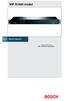 VIP X1600 modul HU 2 Gyors telepítési útmutató VIP X1600 modul Figyelem A felhasználói útmutató fejezeteiben leírt biztonsági előírások ismerete nélkülözhetetlen. A felhasználói útmutatóban fontos információkat
VIP X1600 modul HU 2 Gyors telepítési útmutató VIP X1600 modul Figyelem A felhasználói útmutató fejezeteiben leírt biztonsági előírások ismerete nélkülözhetetlen. A felhasználói útmutatóban fontos információkat
SyncMaster 740NW / 940 NW
 Monitorvezérlő telepítése Programtelepítés SyncMaster 740NW / 940 NW SyncMaster 740NW Jelölések Ha elmulasztja az ezzel a szimbólummal jelölt utasítások betartását, akkor az testi sérülést vagy a készülék
Monitorvezérlő telepítése Programtelepítés SyncMaster 740NW / 940 NW SyncMaster 740NW Jelölések Ha elmulasztja az ezzel a szimbólummal jelölt utasítások betartását, akkor az testi sérülést vagy a készülék
A csomag tartalma. A termék rövid idmertetése
 Előszó Köszönjük, hogy Prestigio 170-es digitális képkeretet vásárolt médialejátszó eszközként. Kitűnő választás volt, és bízunk benne, hogy a készülék valamennyi funkcióját élvezni fogja. Kérjük, hogy
Előszó Köszönjük, hogy Prestigio 170-es digitális képkeretet vásárolt médialejátszó eszközként. Kitűnő választás volt, és bízunk benne, hogy a készülék valamennyi funkcióját élvezni fogja. Kérjük, hogy
Digitális fényképezőgép Szoftver útmutató
 EPSON Digitális fényképezőgép / Digitális fényképezőgép Szoftver útmutató Minden jog fenntartva. Jelen kézikönyv a SEIKO EPSON CORPORATION előzetes írásbeli engedélye nélkül sem részben sem egészben nem
EPSON Digitális fényképezőgép / Digitális fényképezőgép Szoftver útmutató Minden jog fenntartva. Jelen kézikönyv a SEIKO EPSON CORPORATION előzetes írásbeli engedélye nélkül sem részben sem egészben nem
A csomag a következő elemeket tartalmazza: Ha a fenti elemek bármelyike hiányzik, kérjük, keresse meg viszonteladóját.
 A termék a következő operációs rendszerekkel működik: Windows XP, 2000, Me, and 98SE Kezdő lépések DSM-320 Vezeték nélküli Médialejátszó A következőkre lesz szüksége: Windows XP, 2000, Me vagy 98SE, 500MHz-es
A termék a következő operációs rendszerekkel működik: Windows XP, 2000, Me, and 98SE Kezdő lépések DSM-320 Vezeték nélküli Médialejátszó A következőkre lesz szüksége: Windows XP, 2000, Me vagy 98SE, 500MHz-es
Fontos biztonsági figyelmeztetések
 Fontos biztonsági figyelmeztetések Figyelem: HD-2400 FIGYELMEZTETÉS ÁRAMÜTÉS VESZÉLY! KINYITNI TILOS! Ez a jel veszélyes feszültség meglétére hívja fel a figyelmet a készülék belsejében, mely áramütést
Fontos biztonsági figyelmeztetések Figyelem: HD-2400 FIGYELMEZTETÉS ÁRAMÜTÉS VESZÉLY! KINYITNI TILOS! Ez a jel veszélyes feszültség meglétére hívja fel a figyelmet a készülék belsejében, mely áramütést
Az Ön kézikönyve LG L246WHX http://hu.yourpdfguides.com/dref/3911560
 Elolvashatja az ajánlásokat a felhasználói kézikönyv, a műszaki vezető, illetve a telepítési útmutató. Megtalálja a választ minden kérdésre az a felhasználói kézikönyv (információk, leírások, biztonsági
Elolvashatja az ajánlásokat a felhasználói kézikönyv, a műszaki vezető, illetve a telepítési útmutató. Megtalálja a választ minden kérdésre az a felhasználói kézikönyv (információk, leírások, biztonsági
BESZERELÉSI ÉS HASZNÁLATI ÚTMUTATÓ. Fejtámlamonitor
 BESZERELÉSI ÉS HASZNÁLATI ÚTMUTATÓ Fejtámlamonitor FIGYELEM! KÉRJÜK, FIGYELMESEN OLVASSA EL A BESZERELÉSI ÉS HASZNÁLATI ÚTMUTATÓT, MIELŐTT ÜZEMBE HELYEZI A KÉSZÜLÉKET! BIZTONSÁGI ELŐÍRÁSOK Saját és utasai
BESZERELÉSI ÉS HASZNÁLATI ÚTMUTATÓ Fejtámlamonitor FIGYELEM! KÉRJÜK, FIGYELMESEN OLVASSA EL A BESZERELÉSI ÉS HASZNÁLATI ÚTMUTATÓT, MIELŐTT ÜZEMBE HELYEZI A KÉSZÜLÉKET! BIZTONSÁGI ELŐÍRÁSOK Saját és utasai
Kezdje itt Gyors üzembe helyezési útmutató
 Blu-ray Disc /DVD házimozi-rendszer BDV-EF1100 HU Kezdje itt Gyors üzembe helyezési útmutató BDV-EF1100 1 A doboz tartalma/a hangsugárzók üzembe helyezése BDV-EF1100 2 3 Televízió-készülék csatlakoztatása
Blu-ray Disc /DVD házimozi-rendszer BDV-EF1100 HU Kezdje itt Gyors üzembe helyezési útmutató BDV-EF1100 1 A doboz tartalma/a hangsugárzók üzembe helyezése BDV-EF1100 2 3 Televízió-készülék csatlakoztatása
Az Ön kézikönyve LG 32LE2R http://hu.yourpdfguides.com/dref/3911178
 Elolvashatja az ajánlásokat a felhasználói kézikönyv, a műszaki vezető, illetve a telepítési útmutató. Megtalálja a választ minden kérdésre az a felhasználói kézikönyv (információk, leírások, biztonsági
Elolvashatja az ajánlásokat a felhasználói kézikönyv, a műszaki vezető, illetve a telepítési útmutató. Megtalálja a választ minden kérdésre az a felhasználói kézikönyv (információk, leírások, biztonsági
Szerelési és kezelési útmutató
 USB-RS485 USB-s RS485 konverter Szerelési és kezelési útmutató EUROPROX Bt. E-mail: europrox@enternet.hu E01-07001-0A T A R T A L O M 1. Általános termékismertetı...3 2. Telepítés, üzembe helyezés...3
USB-RS485 USB-s RS485 konverter Szerelési és kezelési útmutató EUROPROX Bt. E-mail: europrox@enternet.hu E01-07001-0A T A R T A L O M 1. Általános termékismertetı...3 2. Telepítés, üzembe helyezés...3
A képernyő felbontásának módosítása
 A képernyő felbontásának módosítása A folyadékkristályos megjelenítési (LCD) technológia jellegéből fakadóan a képfelbontás rögzített. A lehető legjobb megjelenítési teljesítmény elérése érdekében állítsa
A képernyő felbontásának módosítása A folyadékkristályos megjelenítési (LCD) technológia jellegéből fakadóan a képfelbontás rögzített. A lehető legjobb megjelenítési teljesítmény elérése érdekében állítsa
Diva 852 ISDN T/A. Gyorstelepítési útmutató. www.eicon.com
 Diva 852 ISDN T/A Gyorstelepítési útmutató www.eicon.com Tartalom Bevezetés... 2 Jelzõlámpák... 2 Kábelek csatlakoztatása... 2 Telepítés Windows 98 alatt... 3 Telepítés Windows Me alatt... 4 Telepítés
Diva 852 ISDN T/A Gyorstelepítési útmutató www.eicon.com Tartalom Bevezetés... 2 Jelzõlámpák... 2 Kábelek csatlakoztatása... 2 Telepítés Windows 98 alatt... 3 Telepítés Windows Me alatt... 4 Telepítés
Itt kezdje! Gyors üzembe helyezési útmutató
 Blu-ray Disc /DVD házimozirendszer BDV-NF7220 HU Itt kezdje! Gyors üzembe helyezési útmutató BDV-NF7220 1 A doboz tartalma/a hangsugárzók üzembe helyezése BDV-NF7220 2 Televízió-készülék csatlakoztatása
Blu-ray Disc /DVD házimozirendszer BDV-NF7220 HU Itt kezdje! Gyors üzembe helyezési útmutató BDV-NF7220 1 A doboz tartalma/a hangsugárzók üzembe helyezése BDV-NF7220 2 Televízió-készülék csatlakoztatása
Az Ön kézikönyve SAMSUNG 510MP http://hu.yourpdfguides.com/dref/3379255
 Elolvashatja az ajánlásokat a felhasználói kézikönyv, a műszaki vezető, illetve a telepítési útmutató. Megtalálja a választ minden kérdésre az a felhasználói kézikönyv (információk, leírások, biztonsági
Elolvashatja az ajánlásokat a felhasználói kézikönyv, a műszaki vezető, illetve a telepítési útmutató. Megtalálja a választ minden kérdésre az a felhasználói kézikönyv (információk, leírások, biztonsági
Használati utasítások
 VOM-1200DV VOM-1200DX 12"Motor onitor és DVD Használati utasítások Video Stream Technologies Világítás Vezeték nélküli hangszóróval is használható (ez csak Figyelem Ne tartson mágneses tárgyat például
VOM-1200DV VOM-1200DX 12"Motor onitor és DVD Használati utasítások Video Stream Technologies Világítás Vezeték nélküli hangszóróval is használható (ez csak Figyelem Ne tartson mágneses tárgyat például
Az Ön kézikönyve SHARP MX-M260 http://hu.yourpdfguides.com/dref/3944140
 Elolvashatja az ajánlásokat a felhasználói kézikönyv, a műszaki vezető, illetve a telepítési útmutató SHARP MX-M260. Megtalálja a választ minden kérdésre az SHARP MX-M260 a felhasználói kézikönyv (információk,
Elolvashatja az ajánlásokat a felhasználói kézikönyv, a műszaki vezető, illetve a telepítési útmutató SHARP MX-M260. Megtalálja a választ minden kérdésre az SHARP MX-M260 a felhasználói kézikönyv (információk,
N szériás. Digitális videó rögzítő. Rövidített telepítői kézikönyv
 N szériás Digitális videó rögzítő Rövidített telepítői kézikönyv 1. Alapbeállítások 1.1 A készülék összeszerelése Ennek a leírásnak nem célja a különböző típus-variációk pontos összeszerelési lépéseinek
N szériás Digitális videó rögzítő Rövidített telepítői kézikönyv 1. Alapbeállítások 1.1 A készülék összeszerelése Ennek a leírásnak nem célja a különböző típus-variációk pontos összeszerelési lépéseinek
KARAOKE HANGFAL SZETT
 KARAOKE HANGFAL SZETT Használati utasítás Figyelmeztetések: - A készülék használata előtt olvassa el a használati utasítást. - Őrizze meg a használati utasítást, hogy bármikor segítségül hívhassa. - Kérjük,
KARAOKE HANGFAL SZETT Használati utasítás Figyelmeztetések: - A készülék használata előtt olvassa el a használati utasítást. - Őrizze meg a használati utasítást, hogy bármikor segítségül hívhassa. - Kérjük,
2-VEZETÉKES KAPUTELEFON RENDSZER Beltéri egység. VDT10 Felhasználói és telepítői kézikönyv VDT10. VDT10 Leírás v1.4.pdf
 2-VEZETÉKES KAPUTELEFON RENDSZER Beltéri egység VDT10 Felhasználói és telepítői kézikönyv VDT10 VDT10 Leírás v1.4.pdf Tartalomjegyzék 1. Monitor és funkciók...3 2. Monitor felszerelése...3 3. Alap funkciók
2-VEZETÉKES KAPUTELEFON RENDSZER Beltéri egység VDT10 Felhasználói és telepítői kézikönyv VDT10 VDT10 Leírás v1.4.pdf Tartalomjegyzék 1. Monitor és funkciók...3 2. Monitor felszerelése...3 3. Alap funkciók
Az Ön kézikönyve SAMSUNG CLP-770ND
 Elolvashatja az ajánlásokat a felhasználói kézikönyv, a műszaki vezető, illetve a telepítési útmutató. Megtalálja a választ minden kérdésre az a felhasználói kézikönyv (információk, leírások, biztonsági
Elolvashatja az ajánlásokat a felhasználói kézikönyv, a műszaki vezető, illetve a telepítési útmutató. Megtalálja a választ minden kérdésre az a felhasználói kézikönyv (információk, leírások, biztonsági
Az Ön kézikönyve XEROX PHASER 3130
 Elolvashatja az ajánlásokat a felhasználói kézikönyv, a műszaki vezető, illetve a telepítési útmutató. Megtalálja a választ minden kérdésre az a felhasználói kézikönyv (információk, leírások, biztonsági
Elolvashatja az ajánlásokat a felhasználói kézikönyv, a műszaki vezető, illetve a telepítési útmutató. Megtalálja a választ minden kérdésre az a felhasználói kézikönyv (információk, leírások, biztonsági
HASZNÁLATI ÚTMUTATÓ VST VOM-1021DV. 10.2" TFT-LCD motoros DVD és monitor
 HASZNÁLATI ÚTMUTATÓ VST VOM-1021DV 10.2" TFT-LCD motoros DVD és monitor LÁMPA Figyelem Ne tartson mágneses tárgyat például hitelkártyát vagy mágneskártyát a monitor közelébe. Vezeték nélküli. Vezeték nélküli
HASZNÁLATI ÚTMUTATÓ VST VOM-1021DV 10.2" TFT-LCD motoros DVD és monitor LÁMPA Figyelem Ne tartson mágneses tárgyat például hitelkártyát vagy mágneskártyát a monitor közelébe. Vezeték nélküli. Vezeték nélküli
Rendszerkövetelmények
 Használati útmutató Tulajdonságok: (1) Felhasználóbarát állomáskeresés TV Expert egyszerűen meghatározható TV lejátszóként, mindegy hogy digitális TV jelről vagy analog TV jelről van szó. A nem felhasználóbarát
Használati útmutató Tulajdonságok: (1) Felhasználóbarát állomáskeresés TV Expert egyszerűen meghatározható TV lejátszóként, mindegy hogy digitális TV jelről vagy analog TV jelről van szó. A nem felhasználóbarát
Az Ön kézikönyve LG 22LS4D http://hu.yourpdfguides.com/dref/2443522
 Elolvashatja az ajánlásokat a felhasználói kézikönyv, a műszaki vezető, illetve a telepítési útmutató. Megtalálja a választ minden kérdésre az a felhasználói kézikönyv (információk, leírások, biztonsági
Elolvashatja az ajánlásokat a felhasználói kézikönyv, a műszaki vezető, illetve a telepítési útmutató. Megtalálja a választ minden kérdésre az a felhasználói kézikönyv (információk, leírások, biztonsági
Acer kivetítők 3D technológiával. Gyorsútmutató
 Acer kivetítők 3D technológiával Gyorsútmutató 2012. Minden jog fenntartva. Használati útmutató az Acer kivetítősorozatához Eredeti kiadás: 8/2012 Típusszám: Sorozatszám: Vásárlás időpontja: Vásárlás helye:
Acer kivetítők 3D technológiával Gyorsútmutató 2012. Minden jog fenntartva. Használati útmutató az Acer kivetítősorozatához Eredeti kiadás: 8/2012 Típusszám: Sorozatszám: Vásárlás időpontja: Vásárlás helye:
3.5.2 Laborgyakorlat: IP címek és a hálózati kommunikáció
 3.5.2 Laborgyakorlat: IP címek és a hálózati kommunikáció Célkitűzések Egyszerű egyenrangú csomópontokból álló hálózat építése, és a fizikai kapcsolat ellenőrzése. Különböző IP-cím beállításoknak a hálózati
3.5.2 Laborgyakorlat: IP címek és a hálózati kommunikáció Célkitűzések Egyszerű egyenrangú csomópontokból álló hálózat építése, és a fizikai kapcsolat ellenőrzése. Különböző IP-cím beállításoknak a hálózati
VDT25 HASZNÁLATI UTASÍTÁS VDT/TD5 sorozatú készülékekhez
 VDT25 HASZNÁLATI UTASÍTÁS VDT/TD5 sorozatú készülékekhez Tartalomjegyzék 1. Monitor és funkciók...3 2. Monitor felszerelése...3 3. A kezdő képernyő...4 4. Alap funkciók működése...4 5. Belső hívások...5
VDT25 HASZNÁLATI UTASÍTÁS VDT/TD5 sorozatú készülékekhez Tartalomjegyzék 1. Monitor és funkciók...3 2. Monitor felszerelése...3 3. A kezdő képernyő...4 4. Alap funkciók működése...4 5. Belső hívások...5
OS 214 PLUS OS 214 TT HASZNÁLATI ÚTMUTATÓ KÉRJÜK FIGYELMESEN OLVASSA EL A HASZNÁLATI ÚTMUTATÓT, MAJD ALT CASH KFT. TEL.
 HASZNÁLATI ÚTMUTATÓ OS 214 TT OS 214 PLUS KÉRJÜK FIGYELMESEN OLVASSA EL A HASZNÁLATI ÚTMUTATÓT, MAJD A SIKERES ÜZEMELTETÉS ÉRDEKÉBEN VÉGEZZEN KALIBRÁCIÓT A NYOMTATÁS MEGKEZDÉSE ELİTT. KÖSZÖNJÜK, HOGY ÖN
HASZNÁLATI ÚTMUTATÓ OS 214 TT OS 214 PLUS KÉRJÜK FIGYELMESEN OLVASSA EL A HASZNÁLATI ÚTMUTATÓT, MAJD A SIKERES ÜZEMELTETÉS ÉRDEKÉBEN VÉGEZZEN KALIBRÁCIÓT A NYOMTATÁS MEGKEZDÉSE ELİTT. KÖSZÖNJÜK, HOGY ÖN
GOKI GQ-8505B 8 CSATORNÁS KÉPOSZTÓ. Felhasználói kézikönyv
 GOKI GQ-8505B 8 CSATORNÁS KÉPOSZTÓ Felhasználói kézikönyv Műszaki jellemzők - Egyszerre 4/8 kamera csatlakoztatható Állítható fényerő, kontraszt, telítettség, színárnyalat és élesség - Magas felbontás
GOKI GQ-8505B 8 CSATORNÁS KÉPOSZTÓ Felhasználói kézikönyv Műszaki jellemzők - Egyszerre 4/8 kamera csatlakoztatható Állítható fényerő, kontraszt, telítettség, színárnyalat és élesség - Magas felbontás
h Számítógép h Akkumulátor
 Köszönjük, hogy IBM ThinkPad G40 sorozatú számítógépet vásárolt. Hasonlítsa összes azt itt felsorolt elemeket a dobozban lévőkkel. Ha valamilyen tétel hiányzik vagy sérült, vegye fel a kapcsolatot a vásárlás
Köszönjük, hogy IBM ThinkPad G40 sorozatú számítógépet vásárolt. Hasonlítsa összes azt itt felsorolt elemeket a dobozban lévőkkel. Ha valamilyen tétel hiányzik vagy sérült, vegye fel a kapcsolatot a vásárlás
TARTALOM ÓVINTÉZKEDÉSEK...1 TÍPUS ÉS MŰSZAKI ADATOK...1 GOMBOK ÉS FUNKCIÓJUK...2 JELZÉSEK ÉS FUNKCIÓK...5 ÜZEMELTETÉSI UTASÍTÁSOK...
 MEGJEGYZÉS 1. A borítón látható ábra csak tájékoztatásul szolgál, amely eltérhet a vásárolt terméktől. 2. A légkondicionáló működtetése előtt feltétlenül olvassa el az ÓVINTÉZKEDÉSEK című részt. 3. Ez
MEGJEGYZÉS 1. A borítón látható ábra csak tájékoztatásul szolgál, amely eltérhet a vásárolt terméktől. 2. A légkondicionáló működtetése előtt feltétlenül olvassa el az ÓVINTÉZKEDÉSEK című részt. 3. Ez
MviX MV5000U. Használati Utasítás
 MviX MV5000U Használati Utasítás A doboz tartalma: - MV5000U készülék - Tartó - 12V-os adapter - Adapter kábel - Távirányító - USB adatkábel - A/V kábel - Telepítõ lemez - Tok (csak az MV-5000U-hoz) A
MviX MV5000U Használati Utasítás A doboz tartalma: - MV5000U készülék - Tartó - 12V-os adapter - Adapter kábel - Távirányító - USB adatkábel - A/V kábel - Telepítõ lemez - Tok (csak az MV-5000U-hoz) A
Az MA-660 eszközillesztő program telepítése
 1. oldal, összesen: 14 Az MA-660 eszközillesztő program telepítése Megjegyzés: A hardver telepítésének megkezdéséhez helyezze be az Handset Manager szoftver CD-lemezt a számítógép CD-ROM-meghajtójába,
1. oldal, összesen: 14 Az MA-660 eszközillesztő program telepítése Megjegyzés: A hardver telepítésének megkezdéséhez helyezze be az Handset Manager szoftver CD-lemezt a számítógép CD-ROM-meghajtójába,
CE52-24/F(C) Központi vezérlő. Kezelési kézikönyv
 CE52-24/F(C) Központi vezérlő Kezelési kézikönyv KIJELZŐ A főoldal megjelenése: Szám Megnevezés Leírás 1 Üzemmód Ha a beltéri egység üzemel, az aktuális üzemmódot jelzi ki. 2 Ha a beltéri egységek több
CE52-24/F(C) Központi vezérlő Kezelési kézikönyv KIJELZŐ A főoldal megjelenése: Szám Megnevezés Leírás 1 Üzemmód Ha a beltéri egység üzemel, az aktuális üzemmódot jelzi ki. 2 Ha a beltéri egységek több
Kezdje itt Gyors üzembe helyezési útmutató
 Blu-ray Disc /DVD házimozi-rendszer BDV-EF420 BDV-EF220 HU Kezdje itt Gyors üzembe helyezési útmutató BDV-EF220 BDV-EF420 1 A csomagolás tartalma/a hangsugárzók beállítása BDV-EF420 2 A tv-készülék csatlakoztatása
Blu-ray Disc /DVD házimozi-rendszer BDV-EF420 BDV-EF220 HU Kezdje itt Gyors üzembe helyezési útmutató BDV-EF220 BDV-EF420 1 A csomagolás tartalma/a hangsugárzók beállítása BDV-EF420 2 A tv-készülék csatlakoztatása
Az Ön kézikönyve SAMSUNG P2470HD http://hu.yourpdfguides.com/dref/3379248
 Elolvashatja az ajánlásokat a felhasználói kézikönyv, a műszaki vezető, illetve a telepítési útmutató. Megtalálja a választ minden kérdésre az a felhasználói kézikönyv (információk, leírások, biztonsági
Elolvashatja az ajánlásokat a felhasználói kézikönyv, a műszaki vezető, illetve a telepítési útmutató. Megtalálja a választ minden kérdésre az a felhasználói kézikönyv (információk, leírások, biztonsági
SP-1101W Quick Installation Guide
 SP-1101W Quick Installation Guide 06-2014 / v1.2 1 I. Termékinformációk... 3 I-1. A csomag tartalma... 3 I-2. Elülső panel... 3 I-3. LED állapota... 4 I-4. Kapcsoló-státusz gomb... 4 I-5. Termékcímke...
SP-1101W Quick Installation Guide 06-2014 / v1.2 1 I. Termékinformációk... 3 I-1. A csomag tartalma... 3 I-2. Elülső panel... 3 I-3. LED állapota... 4 I-4. Kapcsoló-státusz gomb... 4 I-5. Termékcímke...
Az Ön kézikönyve SAMSUNG 932MW http://hu.yourpdfguides.com/dref/3379251
 Elolvashatja az ajánlásokat a felhasználói kézikönyv, a műszaki vezető, illetve a telepítési útmutató. Megtalálja a választ minden kérdésre az a felhasználói kézikönyv (információk, leírások, biztonsági
Elolvashatja az ajánlásokat a felhasználói kézikönyv, a műszaki vezető, illetve a telepítési útmutató. Megtalálja a választ minden kérdésre az a felhasználói kézikönyv (információk, leírások, biztonsági
Az Ön kézikönyve SAMSUNG SYNCMASTER 932B http://hu.yourpdfguides.com/dref/3584517
 Elolvashatja az ajánlásokat a felhasználói kézikönyv, a műszaki vezető, illetve a telepítési útmutató SAMSUNG SYNCMASTER 932B. Megtalálja a választ minden kérdésre az a felhasználói kézikönyv (információk,
Elolvashatja az ajánlásokat a felhasználói kézikönyv, a műszaki vezető, illetve a telepítési útmutató SAMSUNG SYNCMASTER 932B. Megtalálja a választ minden kérdésre az a felhasználói kézikönyv (információk,
Az Ön kézikönyve PANASONIC PT-AE100E http://hu.yourpdfguides.com/dref/5622249
 Elolvashatja az ajánlásokat a felhasználói kézikönyv, a műszaki vezető, illetve a telepítési útmutató. Megtalálja a választ minden kérdésre az a felhasználói kézikönyv (információk, leírások, biztonsági
Elolvashatja az ajánlásokat a felhasználói kézikönyv, a műszaki vezető, illetve a telepítési útmutató. Megtalálja a választ minden kérdésre az a felhasználói kézikönyv (információk, leírások, biztonsági
Az Ön kézikönyve LG E2380VX http://hu.yourpdfguides.com/dref/3975671
 Elolvashatja az ajánlásokat a felhasználói kézikönyv, a műszaki vezető, illetve a telepítési útmutató. Megtalálja a választ minden kérdésre az a felhasználói kézikönyv (információk, leírások, biztonsági
Elolvashatja az ajánlásokat a felhasználói kézikönyv, a műszaki vezető, illetve a telepítési útmutató. Megtalálja a választ minden kérdésre az a felhasználói kézikönyv (információk, leírások, biztonsági
PolyVision illesztőprogram Kibocsátási megjegyzések 2.2. változat
 PolyVision illesztőprogram Kibocsátási megjegyzések 2.2. változat C. átdolgozás 2011. február 3. Áttekintés Ez a dokumentum a PolyVision illesztőprogram 2.2. változatára vonatkozó kibocsátási megjegyzéseket
PolyVision illesztőprogram Kibocsátási megjegyzések 2.2. változat C. átdolgozás 2011. február 3. Áttekintés Ez a dokumentum a PolyVision illesztőprogram 2.2. változatára vonatkozó kibocsátási megjegyzéseket
VEZETÉK NÉLKÜLI SZÍNES INFRA KAMERA DIGITÁLIS VIDEO RÖGZÍTİVEL CIKKSZÁM GP-812BF (KAMERA GP-812T, DVR GP-7301)
 VEZETÉK NÉLKÜLI SZÍNES INFRA KAMERA HU DIGITÁLIS VIDEO RÖGZÍTİVEL CIKKSZÁM GP-812BF (KAMERA GP-812T, DVR GP-7301) Kérjük, olvassa el a használati útmutatót, mielıtt használatba venné a kamera szettet.
VEZETÉK NÉLKÜLI SZÍNES INFRA KAMERA HU DIGITÁLIS VIDEO RÖGZÍTİVEL CIKKSZÁM GP-812BF (KAMERA GP-812T, DVR GP-7301) Kérjük, olvassa el a használati útmutatót, mielıtt használatba venné a kamera szettet.
16/8/4 CSATORNÁS Real Time MPEG-4DVR. 16/8/4 CSATORNÁS beépített DVD-RW íróval vagy CD-RW íróval
 AVC78X QUICK START 1 GYORS INDÍTÁS 16/8/4 CSATORNÁS Real Time MPEG-4DVR 4 CSATORNÁS 16/8/4 CSATORNÁS 16/8/4 CSATORNÁS beépített DVD-RW íróval vagy CD-RW íróval 1. Győződjön meg arról, hogy a csomag tartalmazza
AVC78X QUICK START 1 GYORS INDÍTÁS 16/8/4 CSATORNÁS Real Time MPEG-4DVR 4 CSATORNÁS 16/8/4 CSATORNÁS 16/8/4 CSATORNÁS beépített DVD-RW íróval vagy CD-RW íróval 1. Győződjön meg arról, hogy a csomag tartalmazza
Auna AMP-5100 használati utasítás
 Auna AMP-5100 használati utasítás Tisztelt Vevőnk, köszönjük, hogy termékünket választotta. Ez azt mutatja, hogy Ön az audio berendezések tekintetében igényes vásárló. Büszkék vagyunk arra a hagyományra,
Auna AMP-5100 használati utasítás Tisztelt Vevőnk, köszönjük, hogy termékünket választotta. Ez azt mutatja, hogy Ön az audio berendezések tekintetében igényes vásárló. Büszkék vagyunk arra a hagyományra,
USB-RS485 illesztô egység Telepítési útmutató
 USB-RS485 illesztô egység Kiadás: 2009. november P Köszönjük, hogy a PROCON Hajtástechnika Kft. termékét választotta. Ez az útmutató tartalmazza az Ön számára szükséges információkat az USB-RS485 illesztő
USB-RS485 illesztô egység Kiadás: 2009. november P Köszönjük, hogy a PROCON Hajtástechnika Kft. termékét választotta. Ez az útmutató tartalmazza az Ön számára szükséges információkat az USB-RS485 illesztő
Kezdje itt Gyors üzembe helyezési útmutató
 Blu-ray Disc /DVD házimozirendszer BDV-N9100W BDV-N8100W BDV-N7100W HU Kezdje itt Gyors üzembe helyezési útmutató BDV-N8100W BDV-N7100W BDV-N9100W 1 A doboz tartalma/a hangsugárzók beállítása BDV-N9100W
Blu-ray Disc /DVD házimozirendszer BDV-N9100W BDV-N8100W BDV-N7100W HU Kezdje itt Gyors üzembe helyezési útmutató BDV-N8100W BDV-N7100W BDV-N9100W 1 A doboz tartalma/a hangsugárzók beállítása BDV-N9100W
ConCorde FHD-1100S HD Médialejátszó
 ConCorde FHD-1100S HD Médialejátszó Felhasználói kézikönyv Bevezetõ Az Ön által megvásárolt HD media lejátszója a következõ fájl formátumokat támogatja: Video: H.264, AVI MP4 RM MPEG RMVB VOB MOV DAT,
ConCorde FHD-1100S HD Médialejátszó Felhasználói kézikönyv Bevezetõ Az Ön által megvásárolt HD media lejátszója a következõ fájl formátumokat támogatja: Video: H.264, AVI MP4 RM MPEG RMVB VOB MOV DAT,
Multimédiás autós monitor PNI DB900
 Multimédiás autós monitor PNI DB900 Használati útmutató Funkciók és tulajdonságok DVD lejátszó Érintős képernyő MP4 dekódolás Vékony design Digitális technológia, jó minöségű képeket ajánl interferenciák
Multimédiás autós monitor PNI DB900 Használati útmutató Funkciók és tulajdonságok DVD lejátszó Érintős képernyő MP4 dekódolás Vékony design Digitális technológia, jó minöségű képeket ajánl interferenciák
(1) 10/100/1000Base-T auto-sensing Ethernet port (2) 1000Base-X SFP port (3) Konzol port (4) Port LED-ek (5) Power LED (Power)
 HP 5120-24G 1.ábra Első panel (1) 10/100/1000Base-T auto-sensing Ethernet port (2) 1000Base-X SFP port (3) Konzol port (4) Port LED-ek (5) Power LED (Power) 2.ábra Hátsó panel (1) AC-input csatlakozó (2)
HP 5120-24G 1.ábra Első panel (1) 10/100/1000Base-T auto-sensing Ethernet port (2) 1000Base-X SFP port (3) Konzol port (4) Port LED-ek (5) Power LED (Power) 2.ábra Hátsó panel (1) AC-input csatlakozó (2)
Programozó Meta riasztókhoz és Activepark parkolásérzékelőhöz
 Programozó Meta riasztókhoz és Activepark parkolásérzékelőhöz - 2 - A készülék felépítése RS232 soros csatlakozó Dugaszolóaljzat hálózati töltő részére Csatlakozóaljzat a készülékek csatlakoztatásához
Programozó Meta riasztókhoz és Activepark parkolásérzékelőhöz - 2 - A készülék felépítése RS232 soros csatlakozó Dugaszolóaljzat hálózati töltő részére Csatlakozóaljzat a készülékek csatlakoztatásához
ADAX NEO BASIC S5. NORDINOVA ENERGY KFT Budapest X. Jászberényi út 47/c
 ADAX NEO BASIC S5 NORDINOVA ENERGY KFT. 1106 Budapest X. Jászberényi út 47/c Neo Basic S5 termosztát használati utasítás Bevezetés A készüléket csökkent értelmi, vagy fizikai képességekkel rendelkező személyek
ADAX NEO BASIC S5 NORDINOVA ENERGY KFT. 1106 Budapest X. Jászberényi út 47/c Neo Basic S5 termosztát használati utasítás Bevezetés A készüléket csökkent értelmi, vagy fizikai képességekkel rendelkező személyek
Távirányító használati útmutató
 Távirányító használati útmutató MODEL RAR-5F1 Távirányító használati útmutató Oldalak: 1~8 A legjobb teljesítmény elérése és a problémamentes használat érdekében kérjük, olvassa végig ezt az útmutatót!
Távirányító használati útmutató MODEL RAR-5F1 Távirányító használati útmutató Oldalak: 1~8 A legjobb teljesítmény elérése és a problémamentes használat érdekében kérjük, olvassa végig ezt az útmutatót!
Külső eszközök Felhasználói útmutató
 Külső eszközök Felhasználói útmutató Copyright 2008 Hewlett-Packard Development Company, L.P. Az itt szereplő információ előzetes értesítés nélkül változhat. A HP termékeire és szolgáltatásaira vonatkozó
Külső eszközök Felhasználói útmutató Copyright 2008 Hewlett-Packard Development Company, L.P. Az itt szereplő információ előzetes értesítés nélkül változhat. A HP termékeire és szolgáltatásaira vonatkozó
Hálózati projektor használati útmutató
 Hálózati projektor használati útmutató Tartalomjegyzék Előkészületek...3 Projektor csatlakoztatása a számítógéphez...3 Vezetékes kapcsolat... 3 A projektor távvezérlése LAN-on keresztül...5 Támogatott
Hálózati projektor használati útmutató Tartalomjegyzék Előkészületek...3 Projektor csatlakoztatása a számítógéphez...3 Vezetékes kapcsolat... 3 A projektor távvezérlése LAN-on keresztül...5 Támogatott
Kezdje itt Gyors üzembe helyezési útmutató
 Blu-ray Disc /DVD házimozi-rendszer BDV-E6100 BDV-E4100 BDV-E3100 BDV-E2100 HU Kezdje itt Gyors üzembe helyezési útmutató BDV-E6100 BDV-E4100 BDV-E3100 BDV-E2100 1 A csomagolás tartalma/a hangsugárzók
Blu-ray Disc /DVD házimozi-rendszer BDV-E6100 BDV-E4100 BDV-E3100 BDV-E2100 HU Kezdje itt Gyors üzembe helyezési útmutató BDV-E6100 BDV-E4100 BDV-E3100 BDV-E2100 1 A csomagolás tartalma/a hangsugárzók
OTOsuite. Telepítési útmutató. Magyar
 OTOsuite Telepítési útmutató Magyar Ez a dokumentum leírja miképp telepítse az OTOsuite szoftvert DVD-ről, pendrive-ról vagy tömörített fájlból. Rendszerkövetelmények 1,5 GHz processzor vagy gyorsabb (ajánlott:
OTOsuite Telepítési útmutató Magyar Ez a dokumentum leírja miképp telepítse az OTOsuite szoftvert DVD-ről, pendrive-ról vagy tömörített fájlból. Rendszerkövetelmények 1,5 GHz processzor vagy gyorsabb (ajánlott:
